Page 1

www.auna-multimedia.com
10005540
Moniceiver
DVA72BT
Page 2
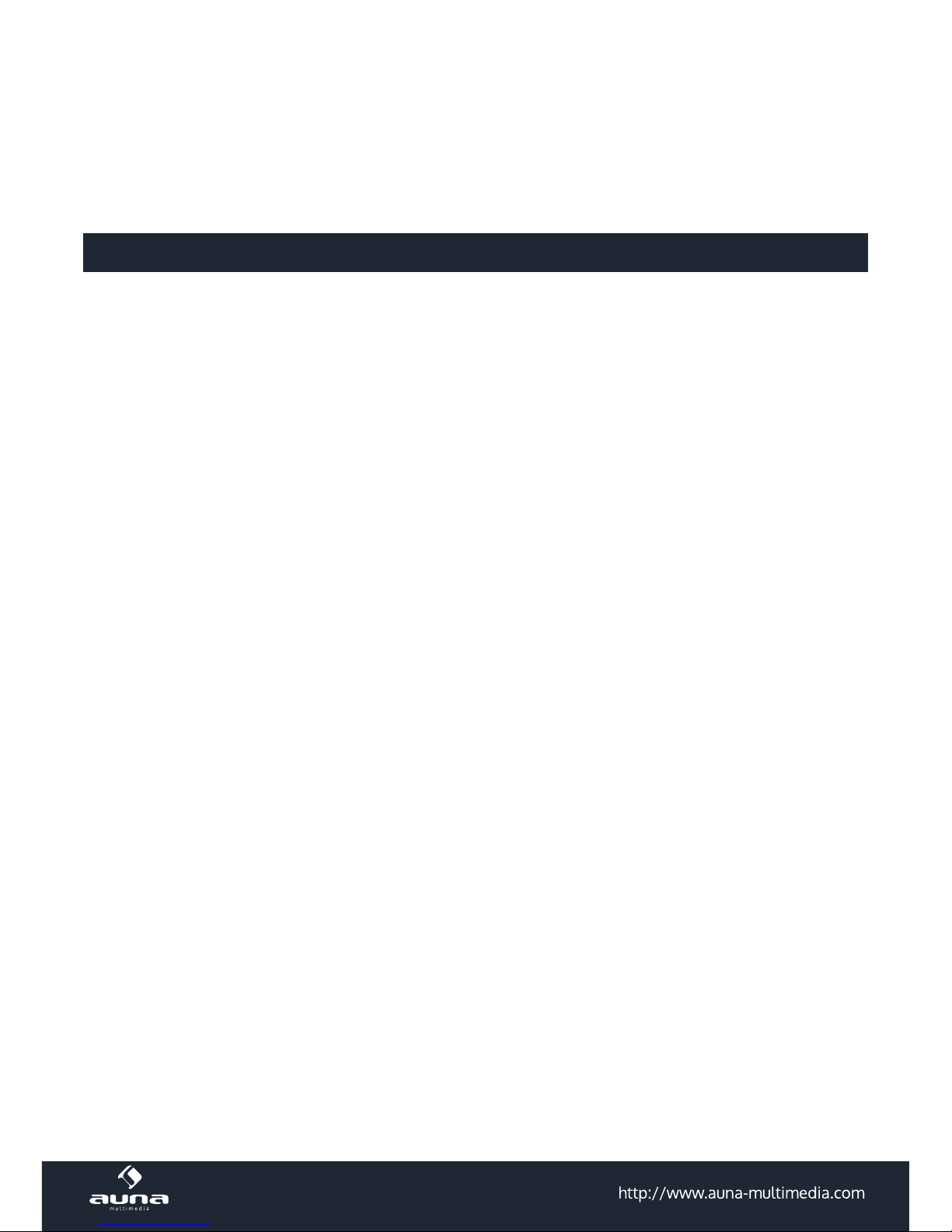
2
Sehr geehrter Kunde,
zunächst möchten wir Ihnen zum Erwerb Ihres Gerätes gratulieren.
Bitte lesen Sie die folgenden Anschluss- und Anwendungshinweise sorgfältig durch und befolgen Sie diese
um möglichen technischen Schäden vorzubeugen.
Sicherheitshinweise und Gewährleistung
• Diese Bedienungsanleitung dient dazu, Sie mit der Funktionsweise dieses Produktes vertraut zu machen. Bewahren Sie diese Anleitung daher stets gut auf, damit Sie jederzeit darauf zugreifen können.
• Sie erhalten bei Kauf dieses Produktes zwei Jahre Gewährleistung auf Defekt bei sachgemäßem Gebrauch.
• Bitte verwenden Sie das Produkt nur in seiner bestimmungsgemäßen Art und Weise. Eine anderweitige Verwendung führt eventuell zu Beschädigungen am Produkt oder in der Umgebung des Produktes.
• Ein Umbauen oder Verändern des Produktes beeinträchtigt die Produktsicherheit. Achtung Verletzungsgefahr!
• Önen Sie das Produkt niemals eigenmächtig und führen Sie Reparaturen nie selber aus!
• Behandeln Sie das Produkt sorgfältig. Es kann durch Stöße, Schläge oder den Fall aus bereits geringer
Höhe beschädigt werden.
• Halten Sie das Produkt fern von Feuchtigkeit und extremer Hitze.
• Lassen Sie keine Gegenstände aus Metall in dieses Gerät fallen.
• Stellen Sie keine schweren Gegenstände auf dieses Gerät.
• Reinigen Sie das Gerät nur mit einem trockenen Tuch.
• Blockieren Sie nicht die Belüftungsönungen.
• Verwenden Sie ausschließlich vom Hersteller oder vom qualizierten Fachhandel empfohlenes Zubehör.
Die Gewährleistung verfällt bei Fremdeingrien in das Gerät.
Kleine Objekte/Verpackungsteile (Plastikbeutel, Karton, etc.)
Bewahren Sie kleine Objekte (z.B. Schrauben und anderes Montagematerial, Speicherkarten) und
Verpackungsteile außerhalb der Reichweite von Kindern auf, damit sie nicht von diesen verschluckt
werden können. Lassen Sie kleine Kinder nicht mit Folie spielen. Es besteht Erstickungsgefahr!
Transport des Gerätes
Bitte bewahren Sie die Originalverpackung auf. Um ausreichenden Schutz beim Transport des Gerätes zu
erreichen, verpacken Sie das Gerät in der Originalverpackung.
Reinigung der äußeren Oberäche
Verwenden Sie keine üchtigen Flüssigkeiten, wie Insektensprays. Durch zu starken Druck beim
Abwischen können die Oberächen beschädigt werden. Gummi- oder Plastikteile sollten nicht über einen
längeren Zeitraum mit dem Gerät in Kontakt sein. Nutzen Sie ein trockenes Tuch.
Page 3
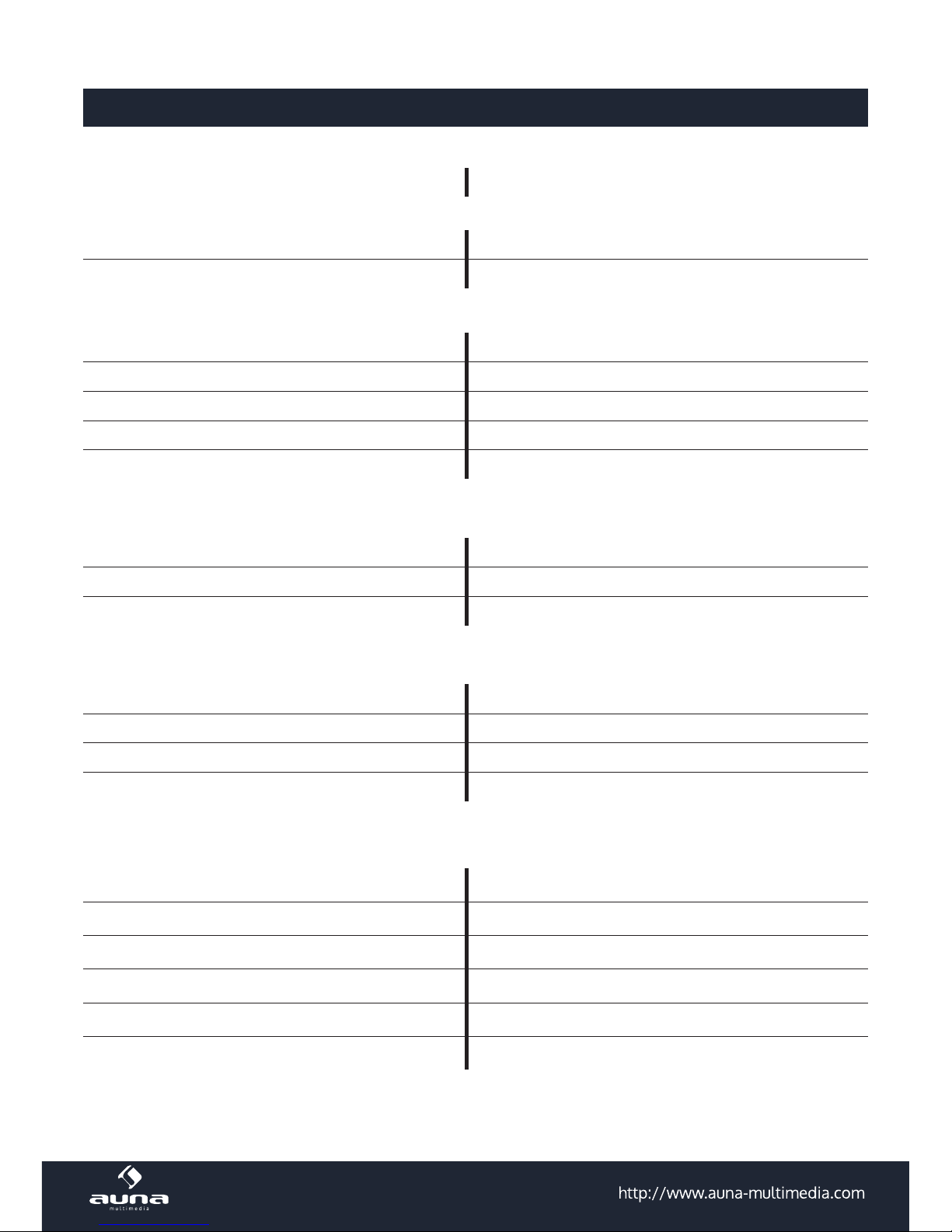
3
Technische Daten
Artikelnummer 10005540
Stromversorgung DC 12V
Abmessungen 178 x 100 x 162mm
DVD-Laufwerksdaten
Format DVD/VCD/JPEG/MP4/MP3/WMA/CD
Videosystem NTSC
Audiosystem 24 bit / 96KHz
Einzugssystem automatisch
Einbauwinkel 0 bis +/-30°
Videosignaldaten
Seitenverhältnis 16:9 und 4:3
Ausgangsleistung Composite: 1.0 ± 0,2V p-p; Ladungsimpedanz: 75Ω
Horizontale Auösung 500
Audiosignaldaten
Audioausgang (analog) 2,0+0-1,0Vrms
Frequenzempndlichkeit 20Hz~20KHZ (@ 1KHz 0dB)
S/N ≥90dB (@ 1 KHz 0dB)
Kanaltrennung 50dB
Radiodaten
FM-Band
Frequenzbereich 87,5MHz – 108MHz
Empndlichkeit 3uV
I.F Frequenz 10,7MHZ
Am-Band
Frequenzbereich 522KHz – 1620 KHz
Page 4
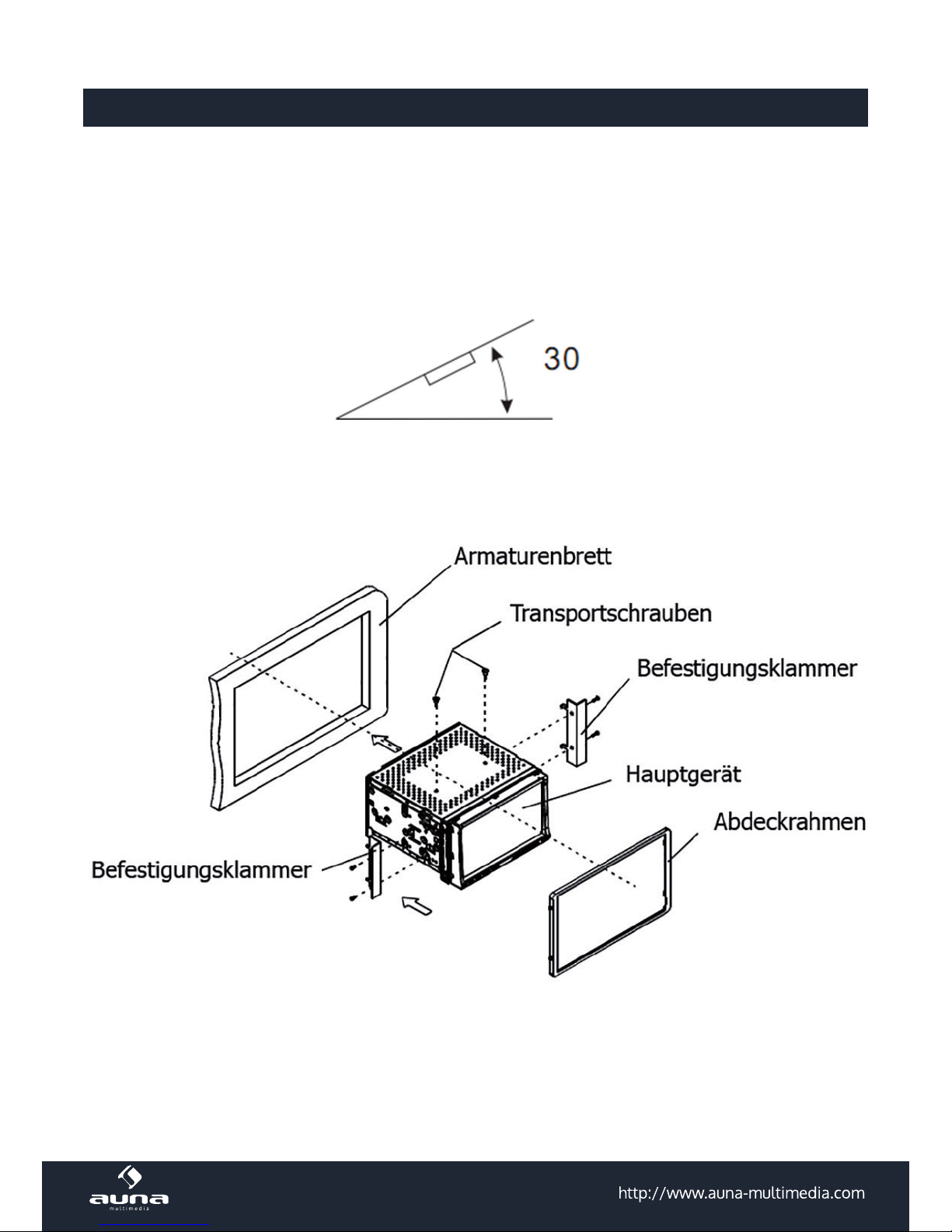
4
Einbauhinweise
• Wählen Sie einen Einbauort, an dem das Gerät den Fahrer nicht behindert.
• Schließen Sie die Kabel testweise an und testen das Gerät bevor Sie das Gerät endgültig xieren.
• Verwenden Sie nur das mitgelieferte Montagezubehör.
• Sollten Sie Veränderung an Ihrem Fahrzeug vornehmen bzw. Löcher bohren müssen, fragen Sie vorher
bei Ihrem Fahrzeughersteller nach.
• Das Gerät muss so befestigt werden, dass es den Fahrer nicht behindert und bei einer Vollbremsung
keinen Fahrzeuginsassen gefährdet.
• Der Einbauwinkel darf 30° nicht überschreiten.
• Das Gerät darf keinen hohen Temperaturen aus der Heizung oder direkter Sonnenlicht, Staub, Schmutz
und starken Vibrationen ausgesetzt werden.
DIN Front-/Rückseitenmontage
• Entfernen Sie die beiden oberen Transportschrauben, bevor Sie das Gerät einbauen.
• Schließen Sie die Kabel wie folgt beschrieben an.
• Bauen Sie anschließend das Gerät mit den Klammern im Din-Schacht ein - erst, nachdem Sie die An-
schlüsse und die Funktion überprüft haben!
Page 5
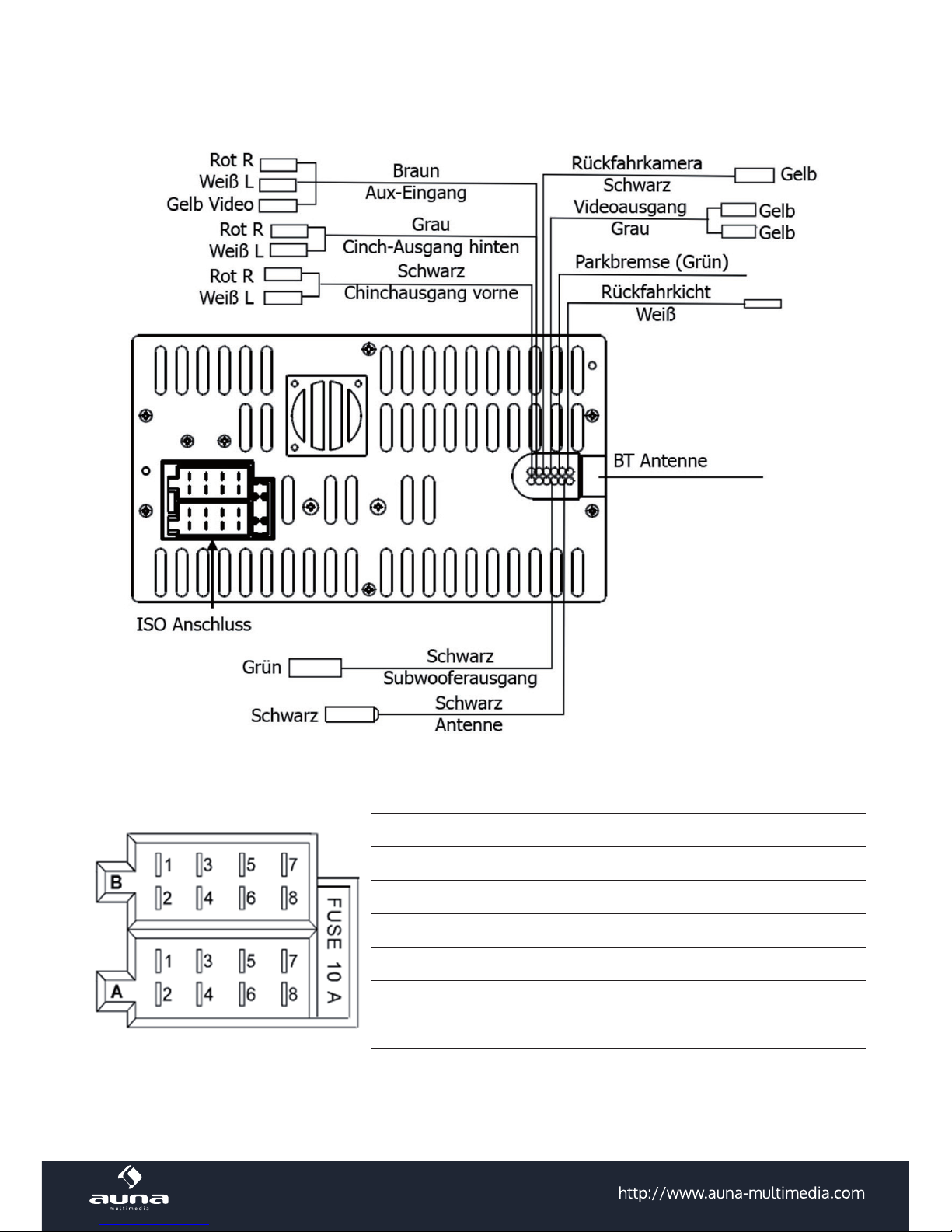
5
Verkabelung
Anschluss A Anschluss B
1 Lautsprecher hinten rechts
2 Lautsprecher hinten rechts
3 Lautsprecher vorn rechts
4 Dauerplus 12V Lautsprecher vorn rechts
5 Autom. Antenne Lautsprecher vorn links
6 Lautsprecher vorn links
7 Zündplus 12V Lautsprecher hinten links
8 Erde GRD Lautsprecher hinten links
Page 6

6
Anschluss der Handbremse
Page 7
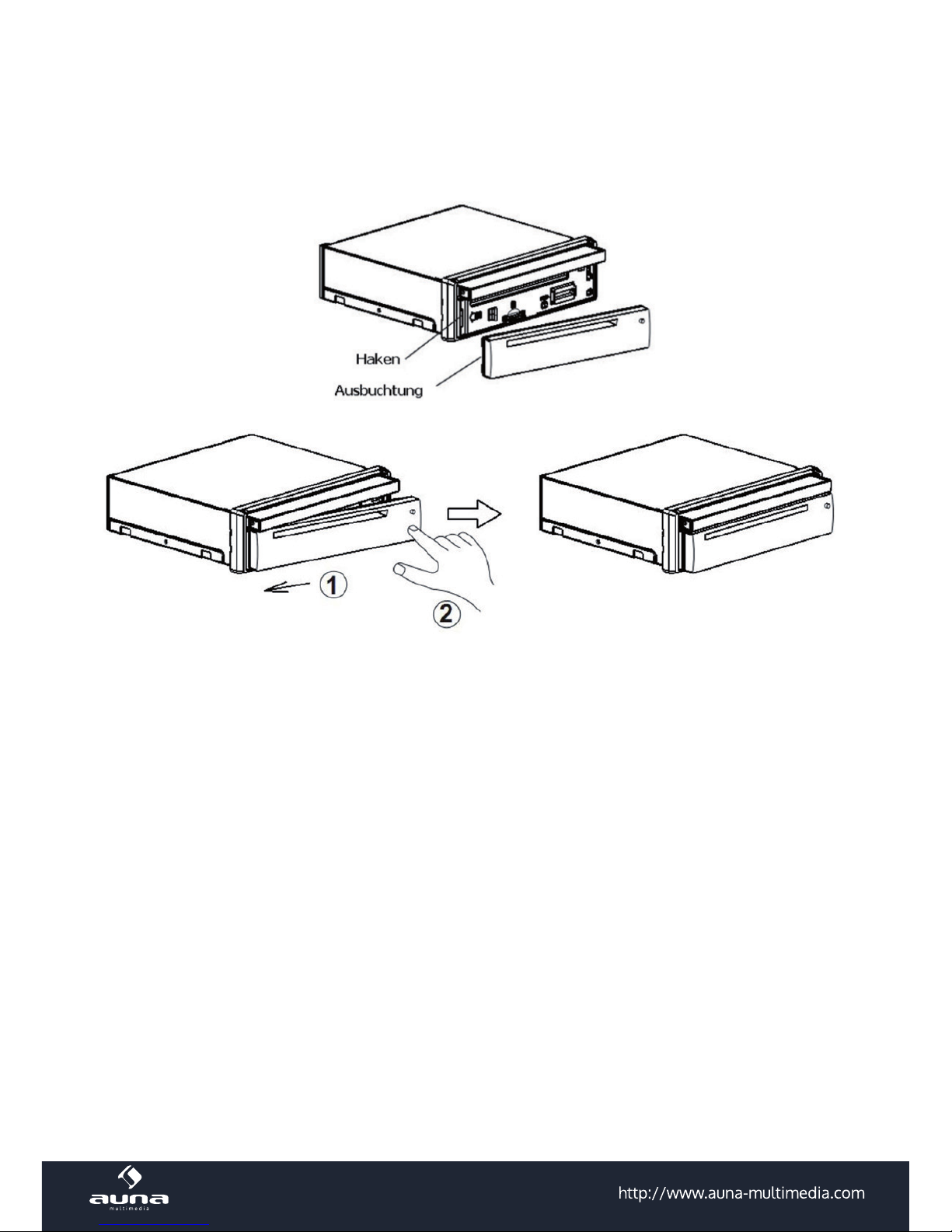
7
Bedienelement anbauen
• Setzen Sie das Bedienelement zuerst auf der linken Seite ein (1). (Notiz: Die Ausbuchtung muss hierbei
auf den Haken treen.)
• Drücken Sie dann die rechte Seite an das Gerät bis ein Klicken zu hören ist (2).
Achtung: Fassen Sie hierbei nicht an die Kontakte, da dieses zu Kontaktfehlern führen kann. Sollten die
Kontakte verschmutzt sein, reinigen Sie diese mit einen sauberen, trockenen Tuch.
Page 8
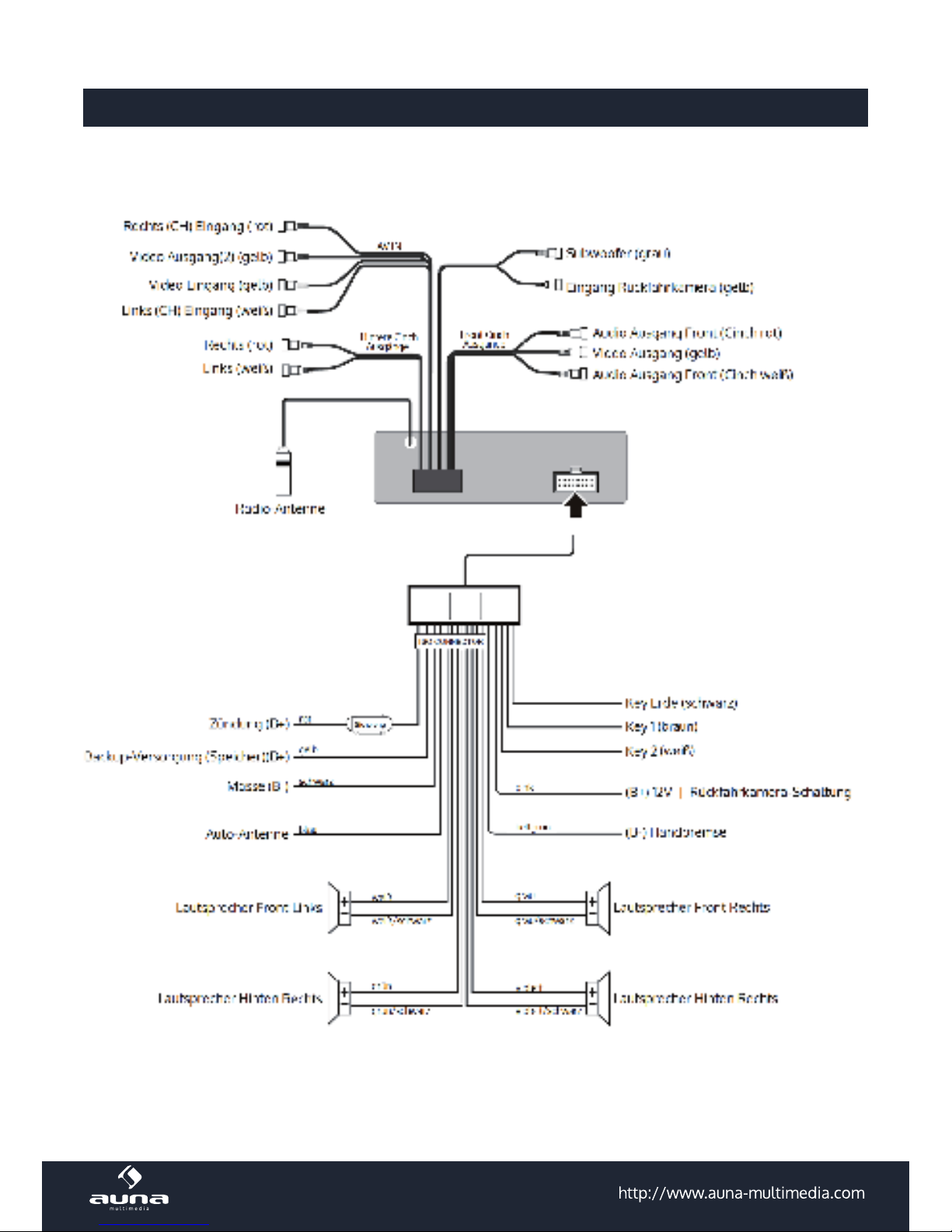
8
Anschluss-Skizze
Achtung: Eine Erdung (Handbremse B-) muss angeschlossen sein, um Bilder wiederzugeben. Ist das Kabel
nicht angeschlossen, wird „PARKING BRAKE“ angezeigt.
Page 9
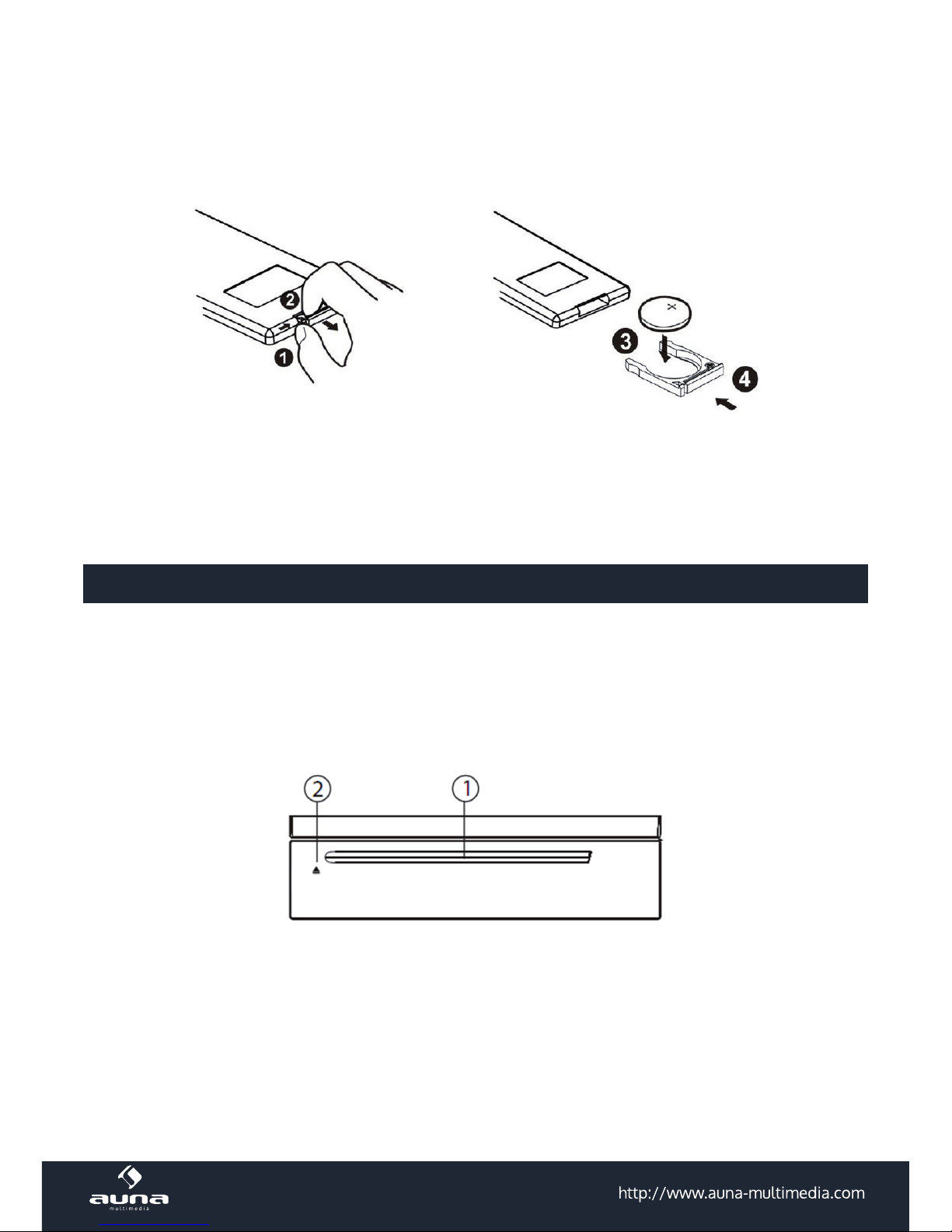
9
Fernbedienung vorbereiten
• Drücken Sie den Batteriehalter wie auf den Bild zu sehen (1) und ziehen Sie diesen heraus (2).
• Ersetzen Sie die Batterie. Beachten Sie hierbei die richtige Polung (3).
• Setzen Sie den Batteriehalter wieder in die Fernbedienung ein (4).
Gebrauch der Fernbedienung
Halten Sie die Fernbedienung in Richtung des Geräts. Bedienwinkel: Ca. +/- 30° in jede Richtung. Achtung:
Die Lithium-Batterie verfügt über eine Folie als Transportsicherung. Entfernen Sie diese vor dem ersten
Gebrauch.
Grundfunktionen und -einstellungen
Ein-/Ausschalten Schalten Sie das Gerät mittels Ein-/Ausschalter ein/aus.
Disk einlegen/auswerfen
• Schalten Sie das Gerät ein.
• Legen Sie eine Disk mit der bedruckten Seite nach oben in den Slot (1) ein.
• Die Wiedergabe beginnt automatisch.
• Drücken Sie zum Auswerfen im Diskmodus die Auswurftaste (2).
Rückfahrkamera
Sollten die Kabel für die Rückfahrkamera angeschlossen sein, wird deren Bild angezeigt sobald der Rückwärtsgang eingelegt wird (Zusatzmonitore zeigen dieses Bild nicht an).
Page 10
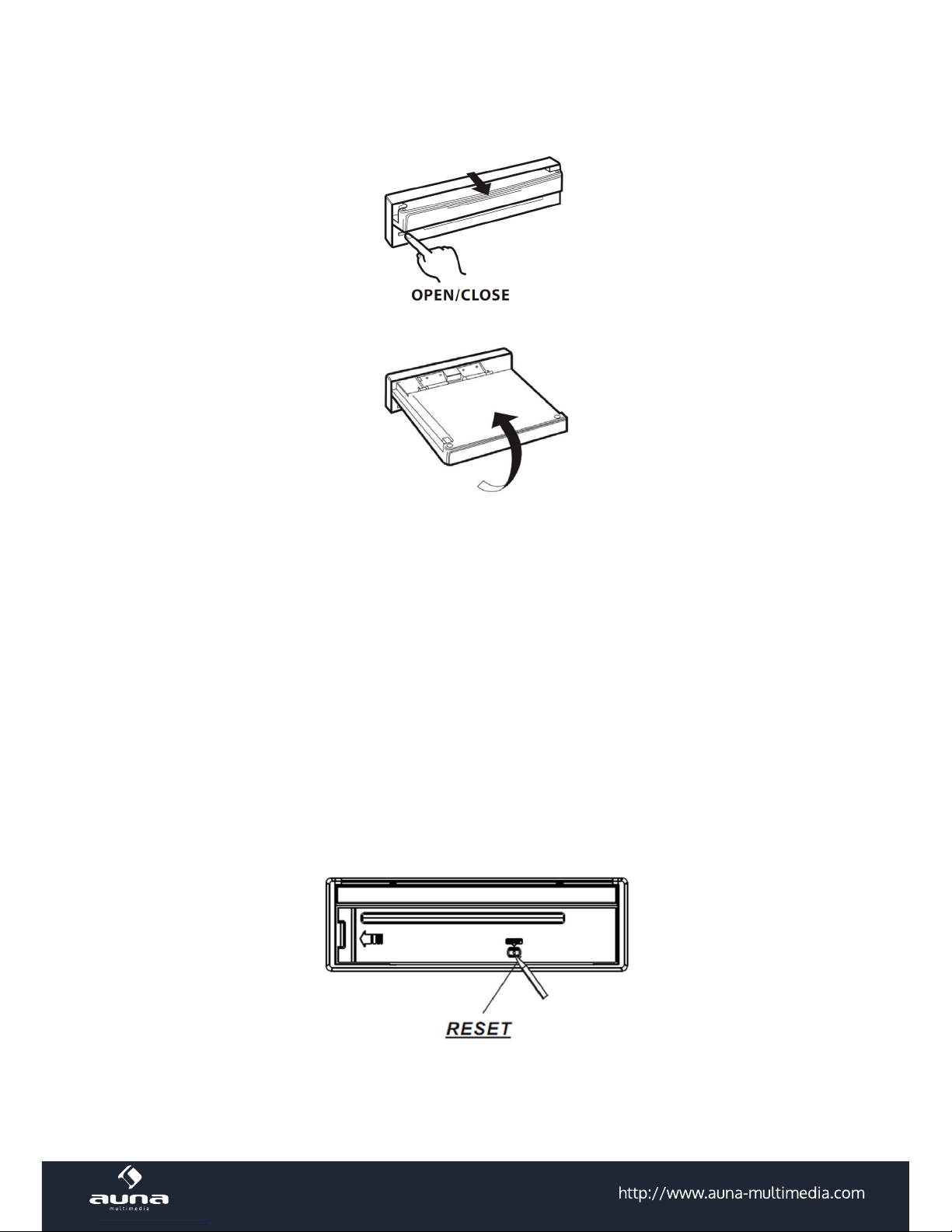
10
Monitor ein-/ausfahren und einstellen
• Drücken Sie „OPEN“ am Bedienelement und der Monitor wird automatisch ausgefahren.
• An einer gewissen Position schwenkt der Monitor nach oben und stoppt in der Vertikalen.
• Sobald der Monitor gestoppt hat, können Sie mittels der Taste (19) auf der Fernbedienung schrittweise
den Winkel einstellen.
• Versuchen Sie nicht den Monitor mit der Hand zu bewegen. Dies für zu Schäden an der Mechanik.
• Nachdem der Monitor wieder in eine mittige Position gebracht wurde, drücken Sie „OPEN“ um
diesen automatisch einzufahren
• Der Monitor schwenkt herunter und wird ab einer bestimmten Position eingezogen.
Auf Werkseinstellungen zurücksetzen
Die RESET-Taste bendet sich am Gehäuse und muss mit einer Kugelschreiberspitze oder einem dünnen
Metallobjekt gedrückt werden. Sie sollten RESET drücken,
A. nach dem Einbau und vollständiger Verkabelung.
B. wenn sämtliche Tasten ohne Funktion sind.
C. wenn ein Fehler (Error) angezeigt wird.
Page 11
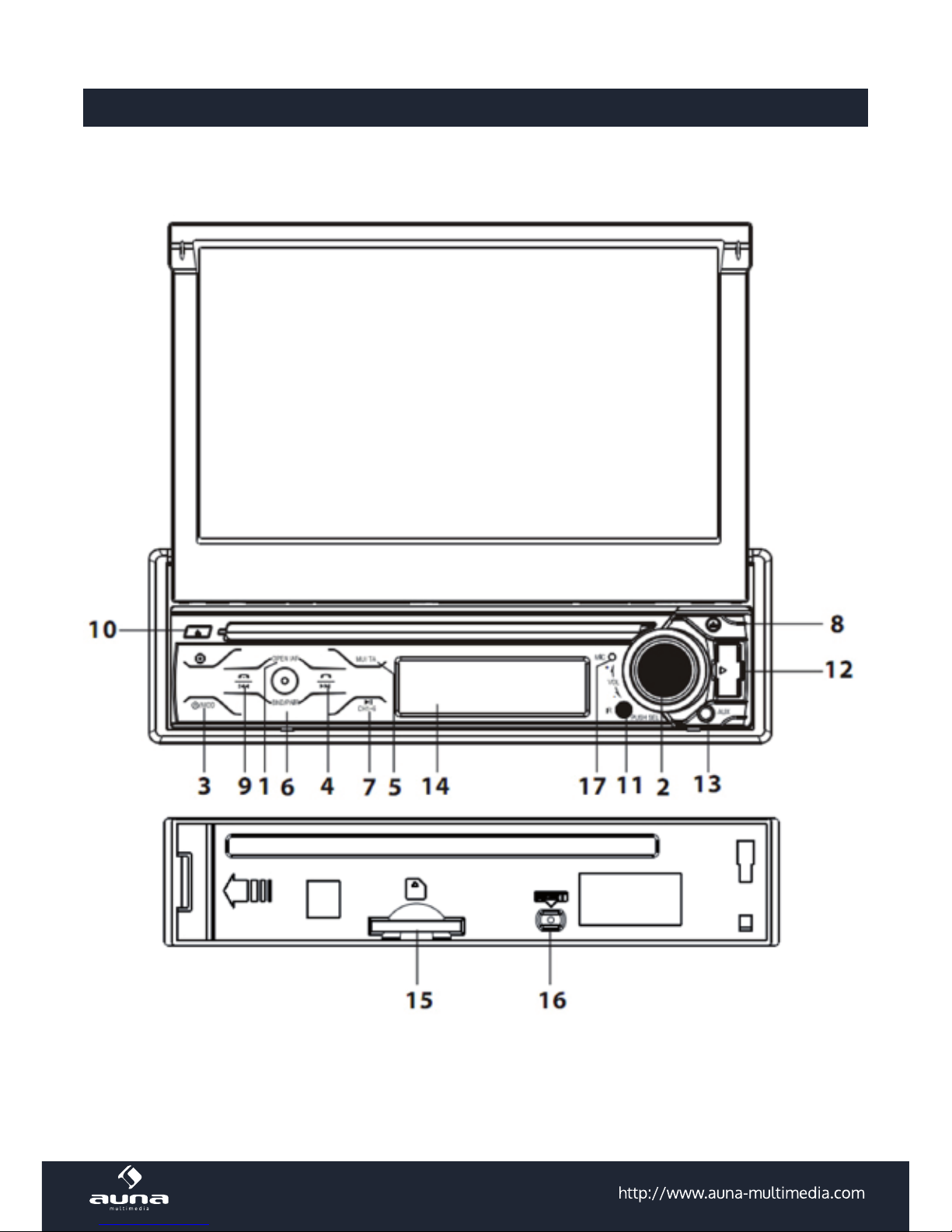
11
Bedienelemente
Page 12
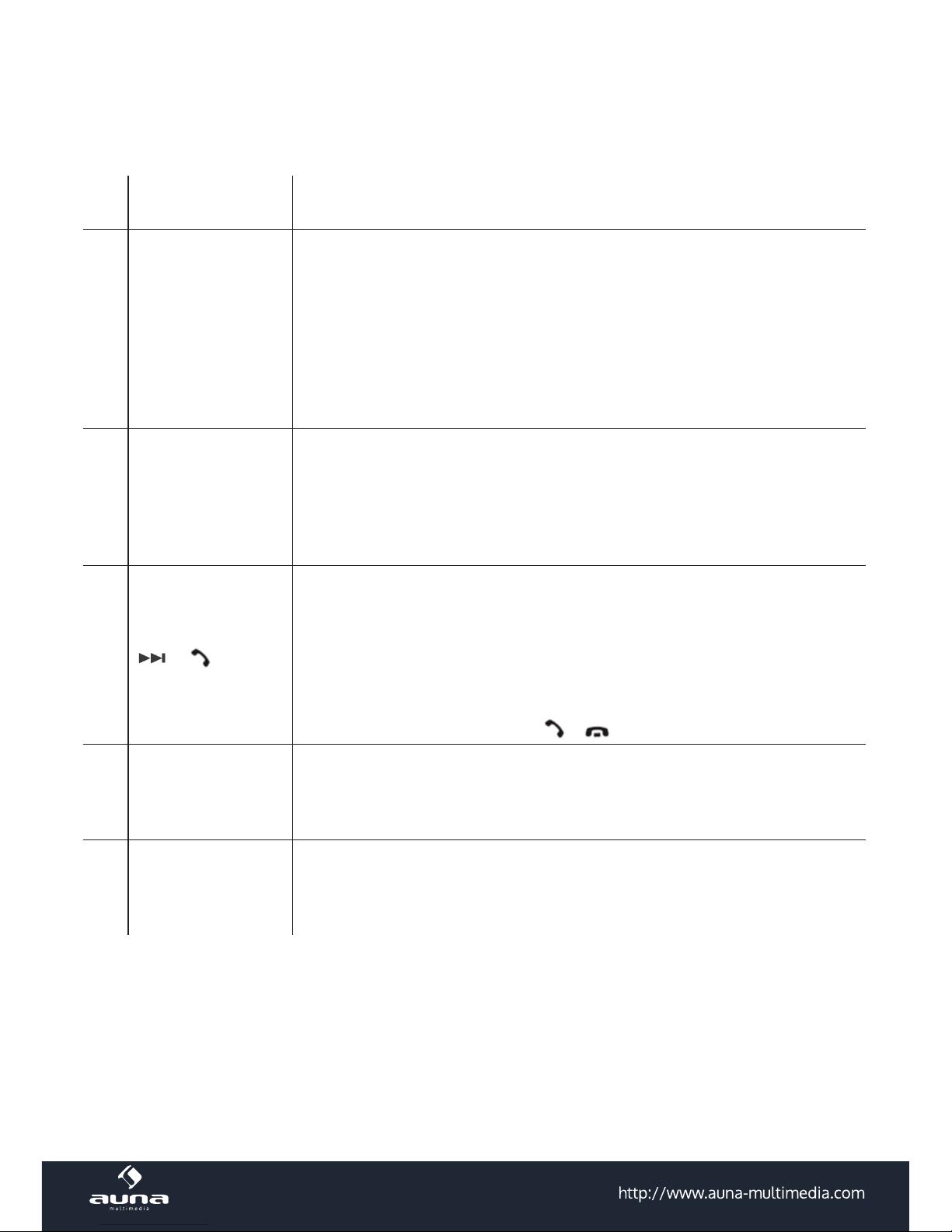
12
1 Önen / AF
Monitor ein-/ausfahren
Lange drücken, um AF zu aktivieren. Siehe RDS
2
Vol/Einstellungen/SEL
(=Auswahl)
Kurz drücken für folgende Einstelllungen (im Radio-Modus gedrückt halten):
Bass, Treble, Balance, SWF VOL, SWF FREQ.
Drehen, um die Einstellung vorzunehmen / Lautstärke ändern.
Im Radio-Modus drücken Sie SEL kurz, um zwischen manuellem und automatischem Scan-Modus zu wählen. Im manuellen Modus können Sie durch
Drehen des VOL-Reglers oder mit den Tastern VOL+/- die gewünschte Empfangsfrequenz manuell einstellen.
3 Ein/Aus/Modus
Drücken, um das Gerät einzuschalten.
Gedrückt halten zum Ausschalten.
Während der Wiedergabe drücken, um den Modus zu ändern:
RADIO, DISC,USB, CARD,AUX IN und BT MUSIC
4
/
Radiomodus: Gedrückt halten für automatischen Sendersuchlauf (aufwärts);
kurz drücken, um die Frequenz manuell zu ändern (0.05Hz-Schritt).
Medien- oder BT-Wiedergabe: Kurz Drücken Titel vor/zurück. Langes Drückes Vor-/Rücklauf aktivieren (x2, x4, x8, x20, x1).
BT-Modus: Vor/zurück deaktiviert.
BT-Modus: Für die Funktion von / siehe BT.
5 MU/TA
Durch kurzes Drücken wird die Stummschaltung aktiviert; erneutes Drücken
zum Deaktivieren. Auch Drehen am Lautstärkeregler deaktiviert die Stummschaltung.
Langes Drücken schaltet die TA-Funktion ein bzw. aus. (Siehe RDS)
6 BND/PAIR
Radiomodus: Durch wiederholtes Drücken das Frequenzband wechseln:
FM1, FM2, FM3, AM(MW1), AM2(MW2)
PAIR: Siehe BT.
Page 13
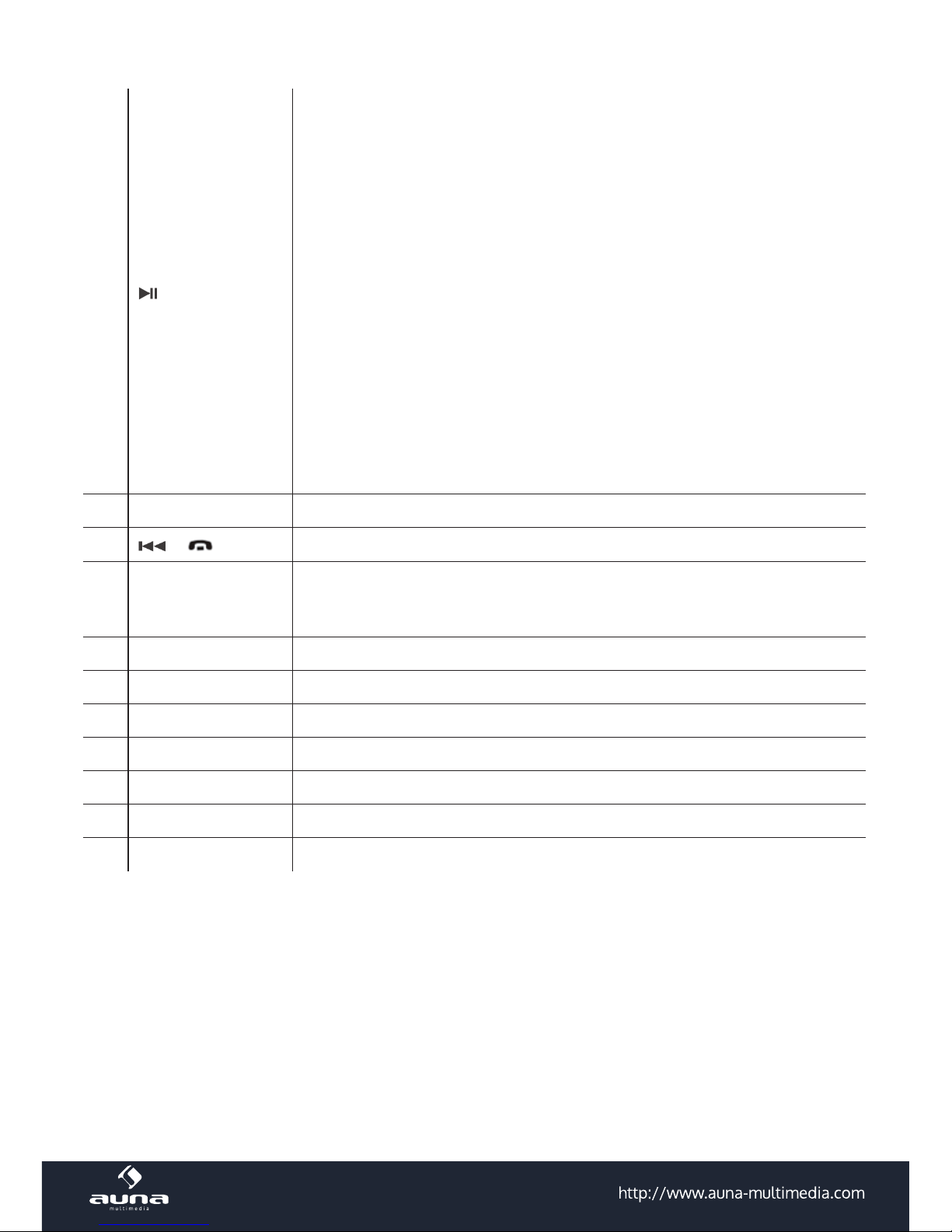
13
7 / CH 1-6
Diskwiedergabe:
Drücken Sie zum Pausieren diese Taste. Zum Fortsetzen der Wiedergabe
drücken Sie erneut diese Taste.
Radiomodus:
Auf diesen Tasten können Sie für jedes einzelne Frequenzband (FM1, FM2,
FM3, AM1, AM2) je 6 Sender insgesamt 30 Sender speichern.
• Sender speichern
• Wählen Sie das gewünschte Frequenzband.
• Drücken zum Wählen wiederholt die entsprechende Taste.
• Wählen Sie nun den gewünschten Sender.
• Halten Sie die Nummerntaste, auf der der Sender gespeichert
werden soll, gedrückt bis Sie eine kurze Unterbrechung hören.
• Sender aufrufen
Drücken Sie kurz die Nummerntaste unter der der Sender gespeichert
ist, der aufgerufen werden soll. Die gewählte Nummer wird auf der An-
zeige angezeigt.
8 REL Bedienfeld lösen.
9
/
Analog zu (4), siehe oben.
10 Disk auswerfen
Schieben Sie die Disk mit der bedruckten Seite nach oben in den Slot bis
der Mechanismus die Disk automatisch einzieht. Durch Drücken dieser Taste
wird die Disk ausgeworfen.
11 IR-Sensor
12 USB-Anschluss
13 AUX-Eingang
14 LCD-Anzeige
15 SD-Kartenleser
16 RESET-Taste Drücken, um das Gerät auf Werkseinstellungen zurückzusetzen.
17 Mikrofon
Page 14
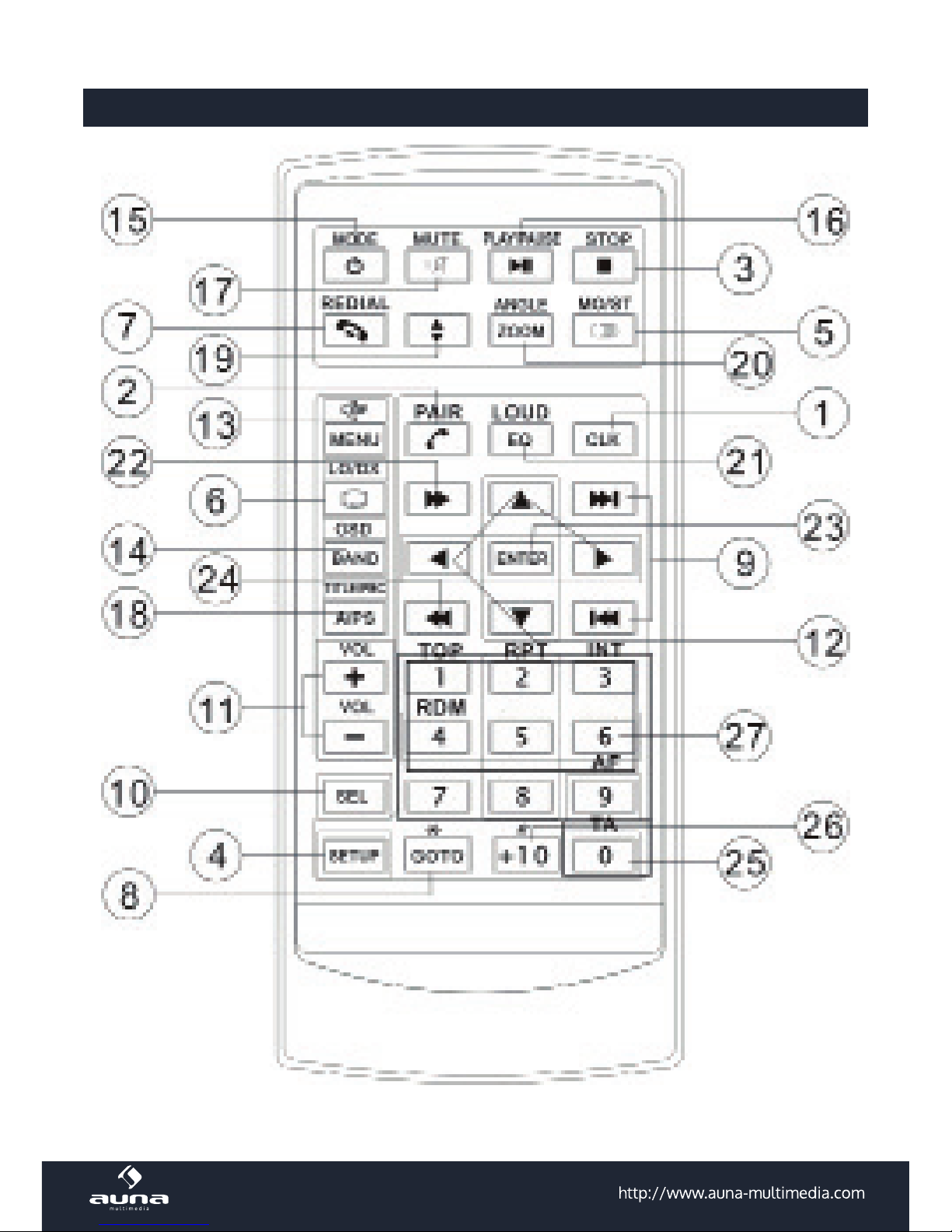
14
Fernbedienung
Page 15
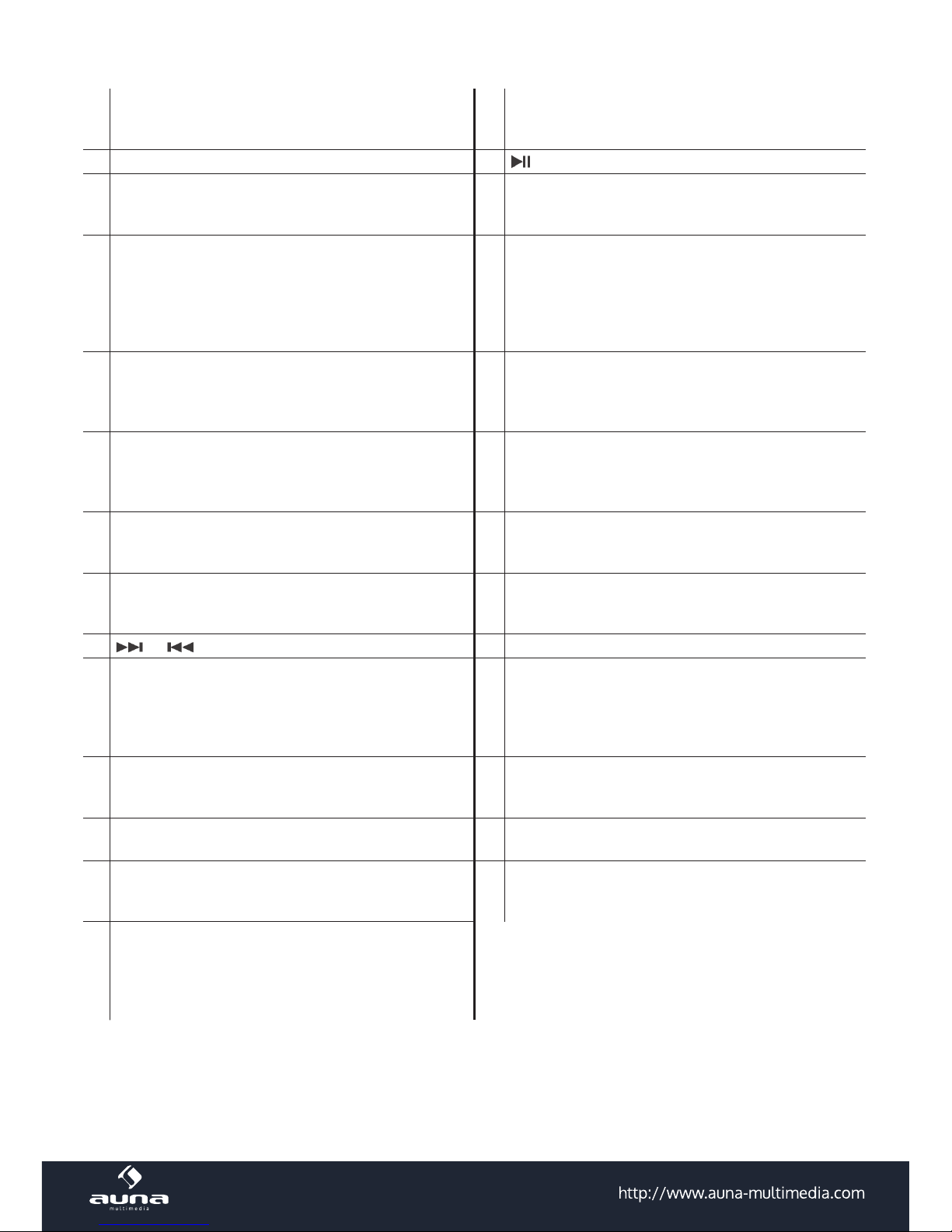
15
1 CLK: Uhrzeit anzeigen 15
Ein/Aus/MOD: Drücken, um das Gerät einzu-
schalten. Drücken und halten, um das Gerät auszuschalten.
2 PAIR: BT-Verbindung herstellen 16
Play/Pause
3
STOP: Einmal drücken, um Wiedergabe zu pausieren. Zweimal drücken, um die CD vom Anfang
abzuspielen.
17 MUTE: Stummschaltung ein-/ausschalten
4 SETUP: Einstellungsmenü aufrufen 18
TITLE/PBC (A/PS): Drücken um das Titelmenü
einer DVD aufzurufen. Während der VCD-Wiedergabe wird die PBC aktiviert. Drücken und
halten Sie die Taste während der Radiowiedergabe um Sender automatisch zu suchen und zu
speichern.
5
MO/ST: Im Radiomodus um zwischen Mono-
und Stereowiedergabe zu wechseln. Während
der CD-Wiedergabe werden die Klangeinstellun-
gen geönet.
19
Monitor ein-/ausfahren. Halten, um den Winkel
des Monitors einzustellen.
6
SUBTITLE / LOCAL/DISTANT: Während der
DVD-Wiedergabe wird die Untertitelsprache geändert. Im Radiomodus wechselt die Empfangsempndlichkeit von nah zu fern.
20
ZOOM/ANGLE: Drücken, um die ZOOM-Funktion zu aktivieren und bei MULTI-ANGLE-DVDs
den Blickwinkel ändern.
7 Wiederwahl (Siehe Punkt BT) 21
EQ/LOUD: Drücken um zwischen den verschiedenen Equalizern zu wechseln. Lange Drücken
um LOUDNESS-Eekt ein-/auszuschalten.
8
GOTO / *: Während der Wiedergabe zu einem
bestimmten Punkt springen. Im Telefonmodus
„*“-Taste. (Siehe Punkt BT)
22 Schneller Vorlauf während der Diskwiedergabe
9
/ : Titel vor/zurück 23 Auswahl im Menü und OSD bestätigen.
10
SEL: Drücken (im Radiomodus: gedrückt halten),
um zu den Einstellungen Bass, Treble, Balance,
SWF VOL und SWF FREQ zu gelangen. Drehen
Sie VOL+/- zur EInstellung des jeweils gewählten
Parameters.
24
Schneller Rücklauf während der Diskwiedergabe.
11 VOL +/- 25
Nummerntasten für die GOTO-Eingabe. Im Radiomodus steuert (falls RDS aktiv) die Taste 0
die TA-Fkt. und die Taste 9 die AF-Fkt.
12 Pfeiltasten zur Menü-Navigation 26
+10/#: Zweistellige Nummerneingabe aktivieren. Im Telefonmodus „#“
13
Menü/Subwoofer: Drücken um das Hauptmenü
einer DVD aufzurufen. Drücken und halten um
den Subwooferausgang ein-/auszuschalten.
27
1-6: 6 Nummerntasten um Sender zu speichern
und wieder aufzurufen.
14
BAND (OSD): Während der Radiowiedergabe Frequenzband wechseln:
FM1>FM2>FM3>AM1(MW1)>AM2(MW2). Während der CD-Wiedergabe um die Wiedergabeinformationen anzuzeigen.
Page 16
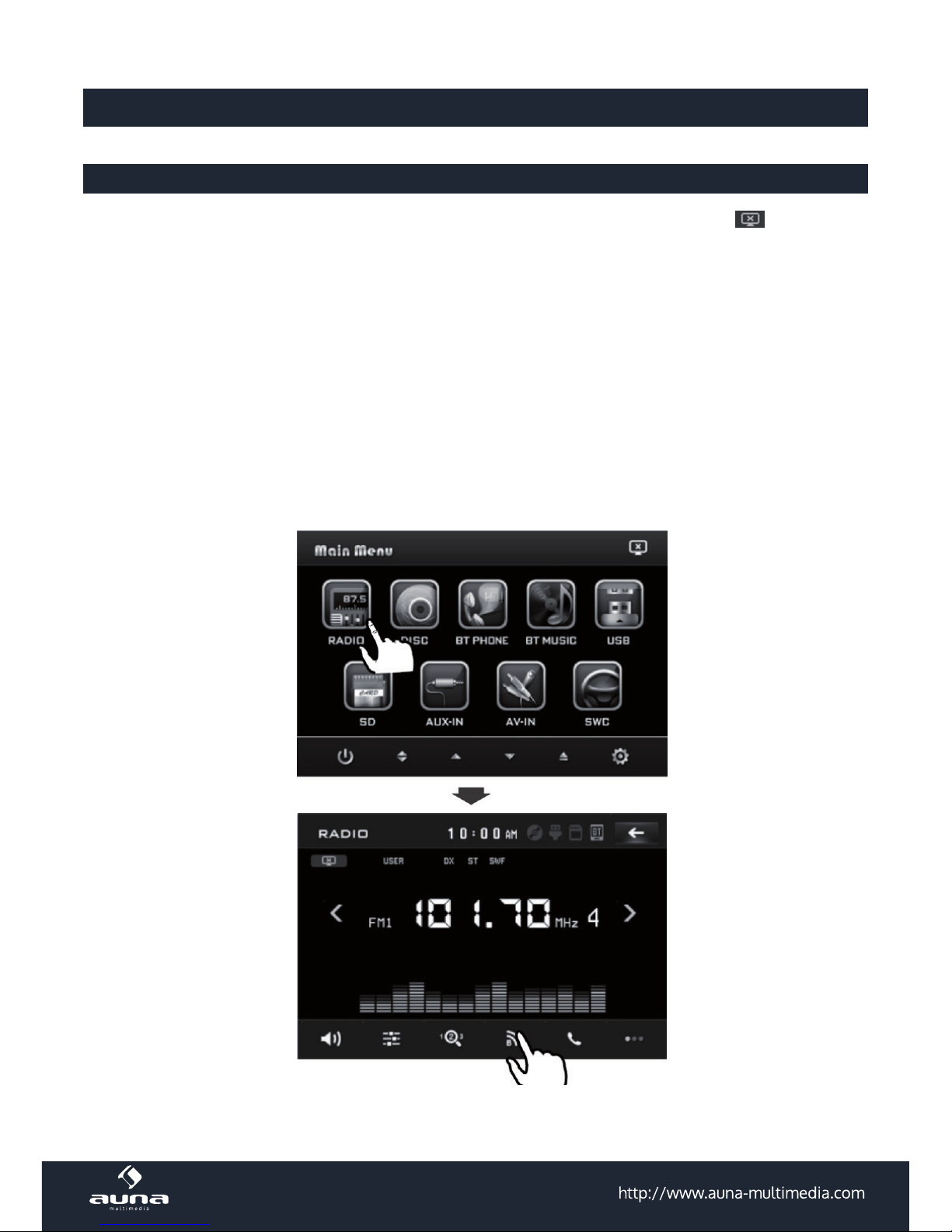
16
Bedienung
Radiowiedergabe
Berühren Sie das RADIO-Symbol auf dem Touchscreen. Tippen Sie im Radio-Modus auf , um den Bild-
schirm zu verdunkeln (1x = halbdunkel; 2x = Display aus; tippen Sie auf eine beliebige Stelle, um den Bild-
schirm wieder auf normale Helligkeit zu bringen.
Zwischen den Frequenzbändern wählen
Mit dem Band Symbol können Sie das Frequenzband wählen (FM1, FM2, FM3, MW1 und MW2).
Zwischen Stereo/Mono Modus wählen
Drücken Sie den MO/ST Knopf auf der Fernbedienung um die Stereo oder Mono Modus zu wählen.
Stereo: besserer Klang
Mono: sichereres Signal
Sender suchen
Durch langes Drücken der Pfeiltasten (rechts/links) kann die automatische Sendersuche gestartet werden.
Durch kurzes Drücken der Pfeiltasten kann die manuelle Sendersuche gestartet werden.
Page 17
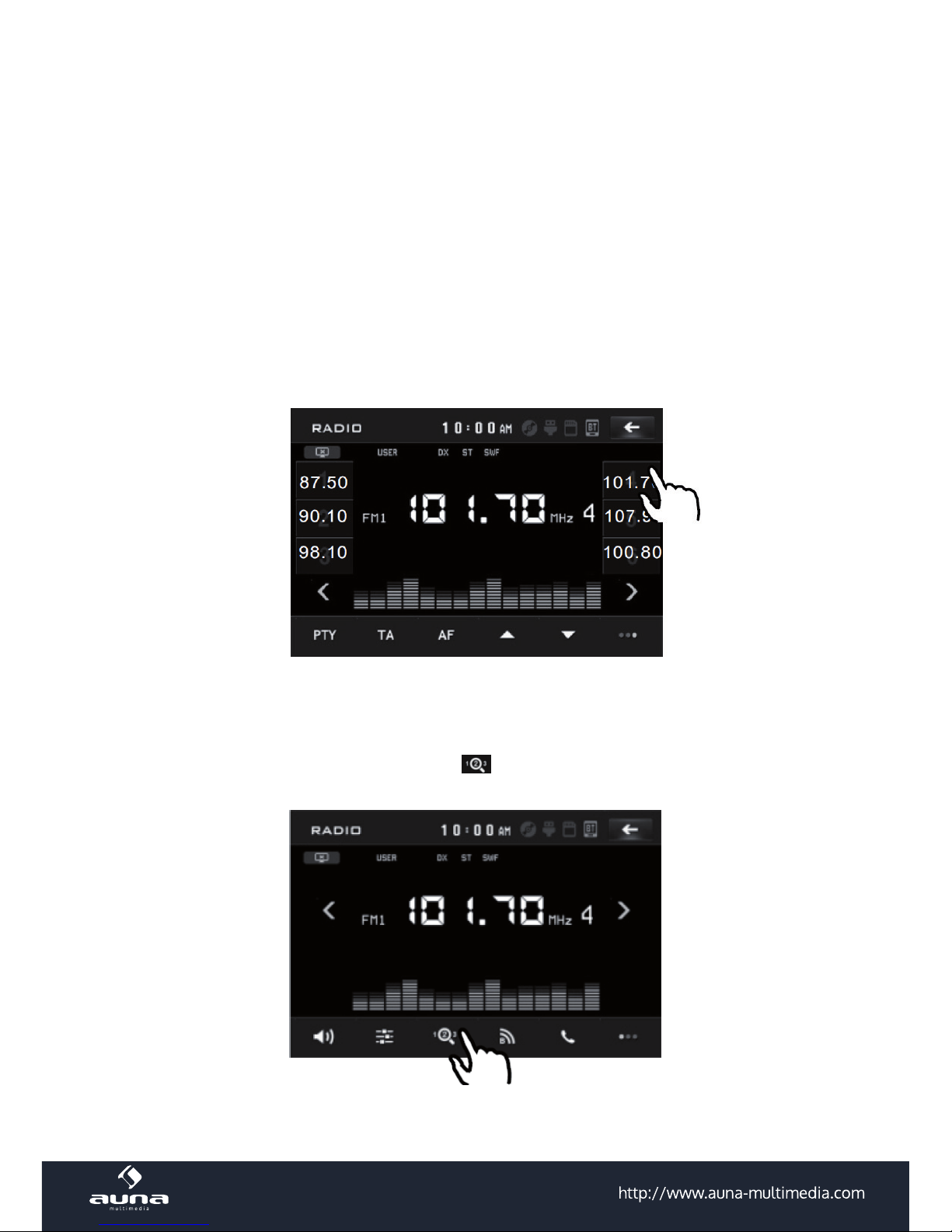
17
Zwischen Lokal und Distanz Modus wählen
Drücken Sie LO/DX um LOC zu wählen für lokale Sender mit schwachen Interferenzen.
Drücken Sie LO/DX um DX zu wählen für entfernte Sender mit starken Signalen.
Senderspeicher
Sie können bis zu 30 Sender auf den 5 verfügbaren „Bändern“ speichern (jeweils 6 pro Band). Die Sender
können unter FM1, FM2, FM3, AM1 und AM2 abgelegt werden.
• Wählen Sie das gewünschte Frequenzband.
• Drücken zum Wählen wiederholt die entsprechende Taste.
• Wählen Sie nun den gewünschten Sender.
• Halten Sie die Nummerntaste, auf der der Sender gespeichert werden soll, gedrückt bis Sie eine kurze
Unterbrechung hören.
Um einen Sender aufzurufen, drücken Sie kurz die Nummerntaste unter der der Sender gespeichert
ist, der aufgerufen werden soll. Die gewählte Nummer wird auf der Anzeige angezeigt.
Automatische Sendersuche
Durch langes Drücken des APS Symbols/Knopfes ( )sucht das Radio alle Frequenzen ab und speichert
die 6 stärksten Sender auf den voreingestellten Speicherplätzen. Es können FM oder MW Frequenzen ge-
wählt werden.
Page 18
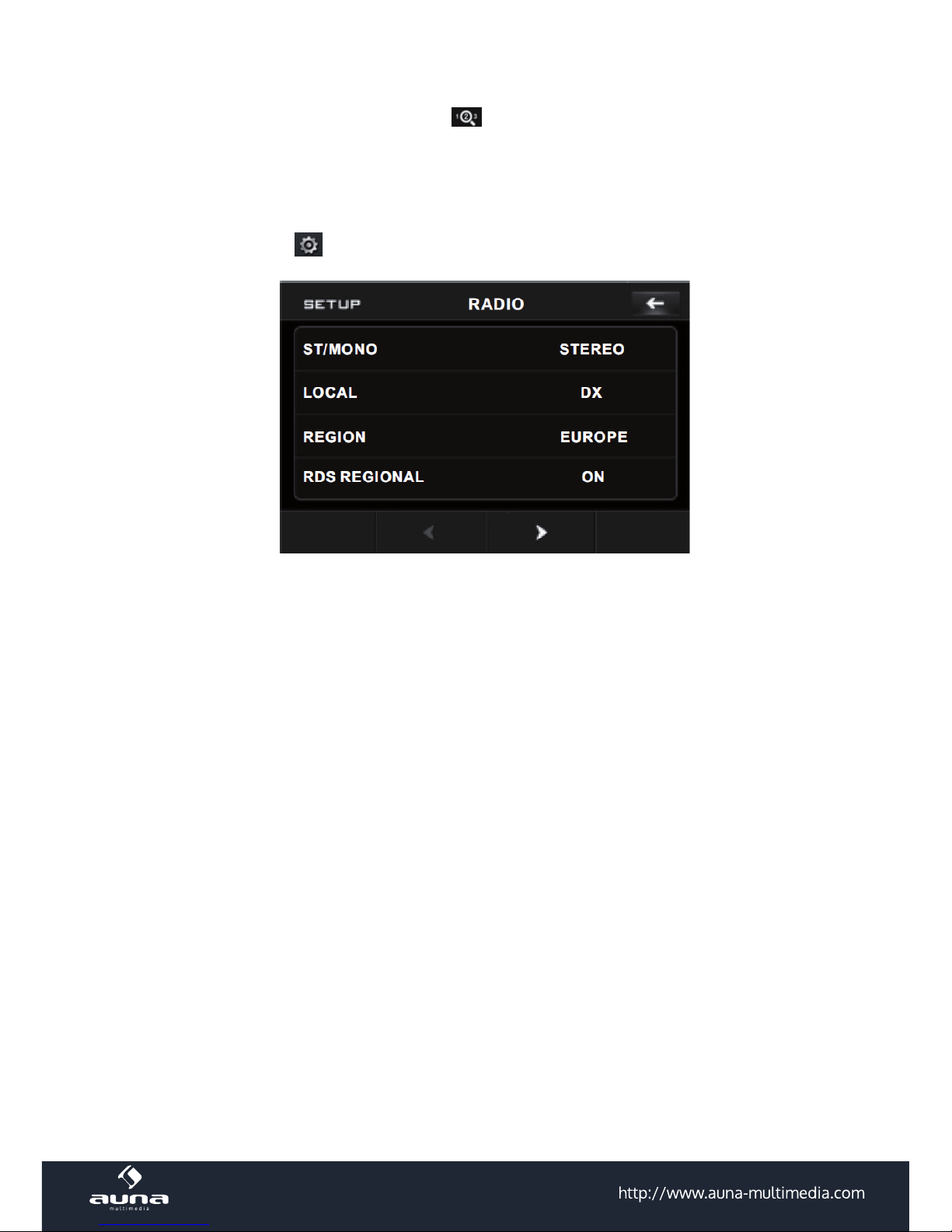
18
Scan-Funktion
Durch kurzes Drücken des APS Symbols/Knopfes
durchläuft das Radio jeden voreingestellten Sender
in FM und MW und spielt diesen kurz an.
RDS-Funktion
Drücken Sie im Hauptmenü , um das EInstellungsmenü aufzurufen. Es erscheint das hier abgebildete
Display:
Mögliche Einstellungen:
Beachten Sie, dass die Optionen sich auf mehrere Seiten (Pfeiltasten zum Blättern) benden können.
Regionseinstellung Ein (Optionen: Europa, USA, American1, American2, OIRT) / aus
PI-Einstellung PI Sound/PI Stummschaltung
TA-Einstellung
Verkehrsfunk ein/aus
Falls ein RDS Sender eine Verkehrsmeldung empfängt, wird für diesen Zeitraum
automatisch zu diesem Sender gewechselt.
AF-Einstellung
AF (=Alternativ-Frequenz) ein/aus
Automatischer Wechsel zu einem stärkeren Signal des gegenwärtigen RDS Senders. Drücken Sie während der Wiedergabe eines RDS Senders das AF Symbol
um diesen Modus zu aktivieren. Das Radio überprüft nun ständig die Senderstärke und wechselt ggf. für kurze Zeit zu AF.
PTY-Einstellung
ein/aus
Zum Suchen eines RDS Senders mit geschriebenem Programm (PTY)
Durch wiederholtes Drücken des PTY Symbols/ Knopfes können sie zwischen verschiedenen Programmtypen wählen: News…usw.
Nach der Auswahl wird automatisch nach einem Sender gesucht, der das ausge-
wählte Programm wiedergibt. Falls es keinen Sender gibt, der das gewünschte
Programm abspielt, wird NO PTY angezeigt
Page 19

19
Generelle Steuerung der Medienwiedergabe (DVD, VCD, USB, SD)
Stummschaltung Alternativfrequenz ein/aus
EQ Play/Pause
/
Schneller Vor-/Rücklauf
/
Nächster / Voriger Track
Intro-Funktion Repeat-Funktionen
/
Leiser/Lauter Zufällige Reihenfolge
Loudness ein/aus Zurück zum vorigen Menü
Subwoofer ein/aus Freisprechen / BT Telefonie
Verkehrsmeldungen ein/aus Bildschirm verdunkeln
Page 20

20
Notiz: Während der JPEG-Wiedergabe können Sie mit den Richtungstasten (FB) das Bild drehen (Pfeil oben
= Bild invertieren, Pfeil unten = Bild spiegeln, Pfeil links = Bild nach links drehen, Pfeil rechts = Bild nach
rechts drehen).
Wiedergabemodi: Drücken Sie hierzu während der Wiedergabe „RPT, RDM, INT“.
Wiederholungsmodi: Drücken Sie hierzu wiederholt RPT.
Introfunktion: Drücken Sie INT um die ersten Sekunden des Titels/Kapitels wiederzugeben.
Zufallswiedergabe: Drücken Sie zum Aktivieren RDM.
TOP-Funktion: Drücken Sie Top um den ersten Titel auszuwählen
Disk durchsuchen
Drücken Sie GOTO, wählen Sie mit den Richtungstasten links/rechts oder den Nummerntasten die gewünschte Stelle und drücken zur Bestätigung „ENTER“.
OSD: Drücken Sie OSD um sich die verschiedenen Informationen anzeigen zu lassen.
Weitere globale Funktionen:
Drehen
Weiter / Zurück
Zoomen Blättern
Page 21

21
BT- Verbindung und Bedienung
Pairing und Verbindung
Bevor Sie zum ersten Mal ein BT Gerät als Freisprecheinrichtung für ein BT-fähiges Handy verwenden, muss
dieses wie folgt verpaart und verbunden werden.
• Während der Verwendung des BT Gerätes, bewahren Sie das BT Handy max. 3 Meter vom Auto A/V
System entfernt auf.
• Radio in den Verbindungsmodus bringen:
• Schalten Sie das Gerät ein, das BT-Symbol auf der Anzeige blinkt.
• Berühren Sie PAIR bis das BT-Symbol blinkt.
• Finden Sie mit Ihrem Telefon das Autoradio. (Siehe Anleitung Ihres Telefons.)
• Sobald das Autoradio via BT gefunden wurde, wählen Sie es aus (BT Name: BC_HF_VG704) und ver-
binden Sie.
• Wählen Sie aus der Liste „CONNECT“. Das BT-Symbol wird nun durchgängig angezeigt.
Wichtig:
• Die Verbindung muss innerhalb von 2 Minuten erfolgen; ansonsten wiederholen Sie die Schritte 2-5.
• Sollte das BT-Symbol nach dem Verbinden weiterhin blinken. Führen Sie die oberen Schritte ein wei-
teres Mal durch.
BT Telefonie
Nach dem Verbinden können Sie das Radio als Freisprecheinrichtung nutzen.
Berühren Sie und das Nummernfeld wird angezeigt. Geben Sie die gewünschte Nummer ein und berüh-
ren Sie um zu Wählen erneut .
Sollten Sie eine falsche Nummer eingegeben haben, oder um die letzte Zi er zu löschen, drücken Sie .
Die Tasten „#“ und „*“ haben die gleiche Funktion wie auf Ihrem Telefon
Bei aktivierter BT-Verbindung bewirkt ein eingehender Anruf den ‚Wake-up‘, falls das Gerät im Standby-
Modus war.
Page 22

22
Funktionen:
Mikrofon-Stummschaltung Liste der verpassten Anrufe
/
Leiser/Lauter Kontakte
Das Ziernfeld aufrufen
Tonausgabe wechseln (Telefon/Moniceiver)
Ausgehenden/Eingehenden
Anruf anzeigen
Verbindung unterbrechen
BT Music
Durch Drücken von BT Music im Source Menü oder Drücken des Modus Knopfes wird die BT Music Oberäche wie folgt aufgerufen:
Bitte beachten Sie:
• Die Wiedergabe nach einer Pause fortzusetzen, ist nicht bei allen Mobiltelefonen möglich.
• Lesen Sie vor der Nutzung von BT die Anleitung Ihres Mobiltelefons.
• Sie müssen das Telefon nur einmal manuell miteinander verbinden. Danach sollte die Verbindung
nach 8 Minuten automatisch erfolgen.
• Wenn Sie BT nicht nutzen wollen, können Sie es ausschalten.
Page 23

23
Die Bedienächen zeigen jeweils die bereits oben beschriebenen Funktionen und sind analog zur Steuerung anderer Medien zu bedienen:
Page 24

24
USB - Anschluss und Bedienung
• Verbinden Sie das USB-Speichermedium wir hier zu sehen mit dem USB-Anschluss
Starten Sie die Wiedergabe über den Touchscreen oder mit der Fernbedienung. Mit den Richtungstasten
und ENTER eine Datei auswählen und wiedergeben. Mit den Pfeiltasten und , sowie den Tasten
für schnellen Vor- und Rücklauf und PLAY/PAUSE und STOP navigieren sie komfortabel durch Ihre mobile
Musikdatenbank.
Hinweis: Um Schäden am USB-Speicher zu vermeiden, trennen Sie diesen mit während der Wiedergabe. Es
wird empfohlen, zuerst zur Disk-Wiedergabe zu wechseln.
SD/MMC-Bedienung
Das Gerät unterstützt die Wiedergabe von MP3/WMA/JPEG/MP4 und DIVX von SD-/MMC-Speicherkarte.
Speicherkarte einlegen
Drücken Sie REL um das Be-
dienelement zu entfernen.
Schieben Sie die Speicher-
karte mit der bedruckten
Seite nach oben in den Kartenslot.
Notiz: der Mini-Kartenslot ist
nur für GPS-Navigation.
Schieben Sie die Karte ein bis
es klickt.
Page 25

25
SD/MMC-Modus starten
Wechseln Sie nach dem Einlegen durch Drücken vom MODE zum SD/MMC-Modus.
MP3/WMA/JPEG/MPEG4-Wiedergabe
Das Gerät unterstützt die Wiedergabe von MP3/WMA/JPEG/MPEG4. Legen Sie eine Disk, ein USB- oder ein
SD-Medum ein, erscheint untenstehendes Menü. Die Wiedergabe des ersten Titels beginnt automatisch.
Berühren Sie zur Wiedergabe der anderen Modi (MP3/WMA/JPEG/MPEG4) das entsprechende Symbol.
Beispiel: MP3-Modus
1 Ausgewählter Modus (Markierung)
2 Wiedergabemodus (Audio)
3 Wiedergabemodus wählen (JPEG)
4 Wiedergabemodus wählen (MOVIE)
5 Aktueller Titel im MP3-Ordner
Berühren Sie zur Auswahl die entsprechende Fläche auf dem Bildschirm oder wählen diese mittels Richtungstasten auf der Fernbedienung aus und bestätigen dieses mit ENTER.
Der JPEG/MPEG4-Modus ist analog zu der MP3/WMA-Bedienung.
AUX-Wiedergabe
• Schließen Sie ein Wiedergabegerät mittels 3,5-Klinkestecker am Anschluss an der Vorderseite an.
• Berühren Sie das AUX-Symbol oder drücken Sie MOD bis Sie den AUX-Modus aktiviert haben.
• Sie hören nun die Wiedergabe des externen Wiedergabegerätes.
• Nun können Sie die Lautstärke nach Ihren Wünschen regeln.
Page 26

26
Einstellungen
• Drücken Sie während der Medienwiedergabe die Einstellungstaste.
• Das obige Einstellungsmenü wird angezeigt.
• Wählen Sie mittels Richtungstasten den gewünschten Punkt.
• Drücken Sie zum Verlassen EXIT auf dem Bildschirm oder SETUP auf der Fernbedienung.
Systemeinstellungen
Page 27

27
TV System
Stellen Sie hier das Farbformat (PAL/NTSC/AUTO) des Zusatzbildschirms ein.
Screen Saver
Unter diese Punkt können Sie den Bildschirmschoner ein-/ausschalten.
TV Type
Stellen Sie je nach Bildschirm das Seitenverhältnis
ein: Normal/PS (für 4:3 TV), Normal/LB (für 4:3 TV),
Wide (für 16:9 TV)
Password
Hier können Sie das Passwort der Kindersicherung
ändern (Standard: 0000).
Rating
Ändern Sie hier die Richtlinie der Kindersicherung
und bestätigen diese mit ENTER.
Default
Zum Wiederherstellen der Werkseinstellungen
wählen Sie DEFAULT und bestätigen Sie RESTORE. Das Gerät wird zurückgesetzt und alle Sender und Ein-
stellungen gelöscht.
Spracheinstellungen
Hier können Sie die Sprache für folgende Punkte einstellen: OSD, Audio, Untertitel, Diskmenü.
Videoeinstellungen
Folgende Einstellungen des Bildes können Sie hier vornehmen: Helligkeit, Kontrast, Farbton, Sättigung,
Schärfe
Digitaleinstellung
Stellen Sie hier den dynamischen Bereich von Dolby Digital-Übertragungen ein. Dies erfolgt in 8 Schritten
von vollständig komprimiert bis unkomprimiert.
Page 28

28
Einstellung des TFT-Monitors
• Berühren Sie während der Wiedergabe, um das Hauptmenü aufzurufen:
Die Tasten am unteren Rand des Hauptmenüs:
1. Gerät ausschalten.
2. Einstellungsmenü aufrufen.
3. Monitor nach oben bewegen.
4. Monitor ein-/ausfahren.
5. Monitor nach unten bewegen.
6. Disk auswerfen
7. Einstellungen
Tippen Sie auf „SYSTEM“, wählen Sie mit den Pfeiltasten (oben/unten) den Einstellungspunkt und
nehmen Sie die Einstellungen mit den Pfeiltasten
(rechts/links) vor.
Mögliche Einstellungen: Helligkeit, Kontrast, Farbe,
Sättigung.
Animation
Die Dauer der Animation im Radiomodus kann eingestellt werden: Aus, 10S, 30S, 1M, 90S, 2M, 3M oder 4M
Hintergrund einstellen
Folgende Einstellungen können Sie vornehmen: Auto (Farbwechsel), Grün, Gelb, Rot, Hellblau, Blau, Pink.
Uhrzeit einstellen
Tippen Sie auf TIME, wählen Sie mit den Pfeiltasten
(oben/unten) den Einstellungspunkt und nehmen
Sie die Einstellungen mit den Pfeiltasten (rechts/
links) vor.
Mögliche Einstellungen:
Stunden, Minuten, Zeitformat (24H/12H)
Page 29

29
Klangeinstellungen
Tippen Sie auf „SOUND“, wählen Sie mit den Pfeiltasten (oben/unten) den Einstellungspunkt und nehmen
Sie die Einstellungen mit den Pfeiltasten (rechts/links) vor.
Mögliche Einstellungen:
Treble, Bass, Balance, Fade, Subwoofer (ein/aus),
Loudness (ein/aus), Radio LOC/DX: LOC/DC, Radio
Stereo (Stereo/Mono), Buzzer (ein/aus).
Tippen Sie „EQ“ an und wählen Sie zwischen
„ROCK/POP/JAZZ/CLASSIC/USER“
Page 30

30
Fehlerbehebung
SYMPTOM URSACHE LÖSUNG
Kein Strom
Zündung ausgeschaltet Zündung einschalten
Sicherung defekt Sicherung ersetzen
Disk wird nicht eingezogen/ausgeworfen
Disk im Player Disk entfernen
Disk falschherum eingelegt
Disk mit bedruckter Seite nach
oben einlegen
Disk verschmutzt Disk reinigen bzw. ersetzen
Temperatur in Auto zu hoch Innenraum abkühlen lassen
Video/Bild in schwarz/weiß Falsches Farbsystem aktiv Richtiges Farbsystem wählen
Kein Video/Bild
Handbremssignal nicht angeschlossen
Verkabelung prüfen/reparieren
Handbremse nicht angezogen
Fzg. Muss stehen und Handbremse angezogen sein
Fotoanzeige ohne Farbe
Diskformat inkompatibel (PAL/
NTSC)
Richtiges Format wählen
JPEG-Wiedergabe nicht möglich
Keine JPEGs auf Disk Andere Disk verwenden
JPEGs im falschen Format Andere JPEGs verwenden
Bedienelement ohne Funktion Steuerung gestört
Drücken Sie RESET. Bedienelement richtig einsetzen.
Radio ohne Funktion
Antennenkabel nicht angeschlossen
Antennenkabel anschließen
Radiosignal zu schwach Sender manuell wählen
Hinweise zur Entsorgung
Elektroaltgeräte
Bendet sich die linke Abbildung (durchgestrichene Mülltonne auf Rädern) auf dem Produkt, gilt die Europäische Richtlinie 2012/19/EU. Diese Produkte dürfen nicht mit dem
normalen Hausmüll entsorgt werden. Informieren Sie sich über die örtlichen Regelungen
zur getrennten Sammlung elektrischer und elektronischer Gerätschaften. Richten Sie sich
nach den örtlichen Regelungen und entsorgen Sie Altgeräte nicht über den Hausmüll.
Durch die regelkonforme Entsorgung der Altgeräte werden Umwelt und die Gesundheit
ihrer Mitmenschen vor möglichen negativen Konsequenzen geschützt. Materialrecycling
hilft, den Verbrauch von Rohstoen zu verringern.
Page 31

31
Konformitätserklärung
Hersteller: Chal-Tec GmbH, Wallstraße 16, 10179 Berlin, Deutschland
Dieses Produkt entspricht den folgenden Europäischen Richtlinien:
2014/30/EU (EMV)
2011/65/EU (RoHS)
1999/5/EG (R&TTE)
Page 32

32
Dear Customer,
Congratulations on purchasing this product. Please read and follow these instructions, in order to avoid
damaging the item. We do not cover any damages that may arise from improper use of the item or the
disregard of the safety instructions.
Important Safety Advice
• Read all instructions before using.
• To protect against a re, electric shock or personal injury, do not immerse cord, electric plugs or device
in water or other liquids.
• Do not expose the appliance to extreme temperatures. The appliance shall be used in moderate climates.
• The use of attachments that are not recommended by the appliance manufacturer may result in re,
electric shock or personal injury.
• Do not open the unit by removing any cover parts. Do not attempt to repair the unit. Any repairs or
servicing should be done by qualied personell only.
• Only qualied persons may perform technical work on the product. The product may not be opened or changed. The components cannot be serviced by the user. The manufacturer is not responsible
for any radio or TV interference caused by unauthorized modications.
• The appliance is not a toy. Do not let children play with it. Never let children insert foreign objects into
the appliance.
• Never clean the surface of the device with solvents, paint thinners, cleansers or other chemical products. Instead, use a soft, dry cloth or soft brush.
• This appliance is to be used with 12V car power supply.
• Save these instructions.
Small objects
Keep small objects (i.e. screws, mounting material, memory cards etc.) and packaging out of the range of
children. Do not let Children play with foil. Choking hazard!
Transporting the device
Please keep the original packaging. To gain suicient protection of the device while shipment or transportation, make sure to put it back in its original packaging.
Cleaning the surface
Do not use any volatile liquids, detergents or the like. Use a clean dry cloth.
Page 33

33
Technical Data
Article no. 10006700
General Radio
Power supply 12 V DC (11 V-15 V)
Frequency coverage
FM / MW
FM: 87.5 - 108 MHz
MW: 522 - 1620 KHz
Power consump-
tion
<15A IF
FM: 10.7 MHz
MW: 450 KHz
Signal system Composite-Video 1.0 Vp-p 75 Ω Sensitivity
FM: 15 dBu (S/N=30dB)
MW: 40 dBu (S/N=20dB)
Supported Disc
formats
DVD
5“(12cm) single-sided,single-layer
5“(12cm) single-sided,double-layer
CD
(CD-DA, VIDEO-CD) 5“ (12cm) Disk
Monitor
Audio output 2ch&4ch Line-Out Monitor 7“ wide screen
Frequency range 20Hz-20KHz Color systems NTSC/PAL
S/N Ratio 90 dB (JIS)
BT
BT specication V1.2 Klasse 2
Supported BT
proles
Freisprecheinrichtung, Freisprechen und A2DP- & AVRCPProl
Spectrum 2.4 GHz
Page 34

34
Installation
• Choose the mounting location where the unit will not interfere with the normal driving.
• Before nally installing the unit, connect the wiring temporarily and make sure it is all connected up
properly and the unit and the system work properly.
• Consult your nearest dealer if any other modications of the vehicle are required.
• Install the unit where it does not get in the driver‘s way and cannot injure any passenger.
• If installation angle exceeds 30 from horizontal, the unit might not give ist optimum performance.
• Avoid installing the unit where it would be subject to high temperature, such as from direct sunlight, or
from hot air, from the heater, or where it would be subject to dust, dirt or excessive vibration.
DIN FRONT/REAR-MOUNT
This unit can be properly installed either from „Front“(conventional DIN Front-mount) or „Rear“(DIN Rearmount installation, utilizing threaded screw holes at the sides of the unit chassis). For details, refer to the
followingillustrated installation methods.
Page 35

35
If you want to take CHASSIS out of the SLIDE BRACKET HOUSING, rst remove the PLASTIC TRIM OUT of
the both sides away, then insert the two KEY PLATE into left and right side of chassis as above illustration.
How To Remove And Install The Front Panel
When detaching or attaching the control panel, be careful not to damage the connectors on the back of the
control panel and on the panel holder.
Detaching The Front Panel
Before detaching the control panel, be sure to turn o the power.
• Press the “REL” release button and the right hand side of front pane will release. First pull up the
panel as the direction indicated by the arrow (See (1)). And then taking out the panel as the direction
indicated by the arrow (See (2)).
• Put the front panel in the protective case for safe keeping.
Page 36

36
ATTACHING THE FRONT PANEL 1
• First, insert the left side of the front panel into the main unit (See (1)). ( Note: the Hollow ” point on the
front panel must be attached into the “Bulge” point of the unit . )
• Gently push the right-down hand side of the front panel until you feel a “ Click”. (SEE (2))
Caution: Do not touch the contacts on the front panel or the unit body, since this may result in poor electrical contact. If dirt or dust accumulates on the contacts , wipe them with a clean, dry cloth.
Page 37

37
Connection Diagram
Note:
the earth connection cable (parking brake B-) must be connected in order for pictures to be played back to
the monitor. If the cable has not been correctly connected, the message “PARKING BRAKE” appears on the
monitor.
Page 38

38
Preparing the Remote Control
• First push to inside as the direction indicated by the arrow (See 1) and then Remove the battery holder
as the direction indicated by the arrow (See 2).
• Replace the battery Set a new battery property with (+)side up as illustrated (See 3).
• Insert the battery holder. Push in the holder to the original position (See 4).
Using the Remote Control
Face the remote control towards the player front face IR mark (remote control signal receiver). Operation
angle: About 30 degree in each the direction of the front of the IR mark.
Note :
The lithium cell in the battery compartment of remote control has been secured for transport with a foil.
Before initial use please remove this foil so that the remote control is ready for operation.
General functions and settings
POWER ON/OFF: Touch the “OFF” ICON on screen to turn the unit o. Press the “On/O/Mod” on the front
panel to turn It on, press it again to turn o.
LOADING/EJECTING A DISC
• Press the POWER button on the front panel to turn the device on.
• Insert the disc with printed side facing up into the disc slot (1).
• The player starts playback the disc automatically.
• Press the eject button on the front panel to eject the disc.
Page 39

39
OPEN/CLOSE MONITOR AND ANGLE ADJUSTMENT
• Touch OPEN button on front panel. The monitor will draw out automatically .
• When the monitor draws out to a certain location, it will turn upward automatically and stop at vertical position .
• When the monitor does not move, press the up/down arrow button on the panel to turn the monitor
upward or downward at ne steps to get your desired viewing angle.
• Do not rotate the monitor forcibly to avoid mechanical damage.
• Return the monitor to the central viewing position, then press OPEN/CLOSE button on the front
panel. The monitor will turn downward automatically.
• When the monitor turns downward to a certain angle, it will draw in automatically.
Reset Factory Settings
The RESET button is placed on the housing and must be activated with either a ballpoint pen or thin metal
object.
The RESET button is to be activated for the following reasons:
A. Initial installation of the unit when all wiring is completed.
B. All the function buttons do not operate.
C. Error symbol on the display.
Rear View Camera
When connecting the rear view camera the mirror image of the rear view is auto- matically displayed on
the monitor when you change the gear to the back position. (Note: additional monitor can not display the
image.)
Page 40

40
Control Panel
Page 41

41
1 Open / AF
Press to slide monitor in/out.
Hold to activate / deactivate AF.
2 Vol/SEL
In normal mode, the VOL knob is used to change the volume.
Press SEL (in radio mode: press and hold) to switch between BASS, TREBLE,
BALANCE, SWF VOL, and SWF FRQ.
After switching to the desired parameter, change the value rotating the VOL
knob or press VOL+/-.
In radio mode, press SEL to select MANUAL or AUTO mode, to either manually or automatically scan for your desired radio station / frequency.
3 On/O / MODE
Press to turn the unit on.
Hold to shut down.
During playback, press to change modes (RADIO, DISC, USB, CARD, AUX
IN, BT MUSIC).
4
/
Radio: Hold for automatic station scan (up). Press short to manually step up
frequency (steps of 0.05Hz).
Media playback: Press for next Track; hold (repeatedly) for fast forward (x3,
x4, x8 x20, x1)
BT-Mode: For the function of / please see BT section below.
5 MU/TA
Press to mute sound output. Press again to un-mute. Turn to un-mute. Press
and hold for activating / deactivating TA (see RDS).
6 BND/PAIR
Radio: Cycle through the available bands (FM1, FM2, FM3, AM(MW1),
AM2(MW2))
PAIR: See BT section below.
Page 42

42
7 / CH 1-6
Disc playback::
Press for PLAY/PAUSE
Radio:
Press repeatedly to cycle through the preset stations set within the currently
played band.
• To store a station
• Select one of the frequency bands (FM1, FM2, FM3, AM(MW1),
AM2(MW2)). Press repeatedly to select the desired storage
position.
• Tune in the desired station.
• Press and hold the number button to save the desired station to
the the corresponding preset number.
• To recall a station
Hit the number button you assigned the desired station to. The corresponding number will be displayed.
8 REL Press rmly to detach the ontrol panel.
9
/
See 4
10 Eject Press to eject disc.
11 IR Sensor
12 USB slot
13 AUX-IN jack
14 Display
15 SD Card reader
16 RESET button
Press to re-set to factory settings. Please note that all presets and changes
will be overwritten.
17 Microphone
Page 43

43
Remote Control
Page 44

44
1 CLK: Press to view the clock. 15
On/o/MOD: Press to turn the unit ON, press
and hold to turn the unit OFF. Press briey to se-
lect a desired work source.
2 PAIR: BT pairing / answer call 16
Play/Pause
3
STOP: Stop playback. Press twice to start play-
back from the beginning of the inserted medium.
17 MUTE: Press to mute / unmute
4 SETUP: Go to setup menu 18
TITLE/PBC (A/PS): Press to go to any dvd‘s title
menu. During VCD playback PBC will be activa-
ted.
In radio mode hold for an automatic scan for
stations.
5
MO/ST: In Radio mode switch mono/stereo.
In all other media playing modes open the EQ
menu.
19
Press to open / close the monitor. Press and
hold to adjust a custom monitor angle.
6
SUBTITLE / LOCAL/DISTANT: Change the sub
title language in DVD mode. Change the radio
reception sensitivity in radio mode (near/far).
20
ZOOM/ANGLE: For Digital Video discs which
have alternate viewing angles encoded, when
you see the „angle mark“ symbol advising you
that these angles are available, longer press this
button to see them. Shortly press to increase the
picture in size.
7 REDIAL (in BT mode only) 21
EQ/LOUD: Press repeatedly to cycle through
available EQ presets; Hold to switch LOUDNESS
on/o.
8
GOTO / *: Go directly to a track (specify by num
pad); in BT mode: *
22 Fast forward
9
/ : Next / Back (in all modes) 23 ENTER: Conrm currently highlighted selection
10
SEL: Press (in radio mode: press and hold) to
switch between BASS, TREBLE, BALANCE, SWF
VOL, and SWF FRQ. After selecting the desired
parameter, change values rotating the VOL knob
or using VOL+/-.
24 Fast rewind
11 VOL +/- 25
Use to input numerical values during programming, with the GOTO function, or to directly select a track to play. In Radio mode, (with RDS
activated), 0 serves as TA function, 9 activates
the AF function.
12 Arrows for menu navigation 26 +10/#: press to enter two-digit number / #
13
Menü/Subwoofer: Press to go to main menu
(dvd). Hold to switch on/o subwoofer output.
27
1-6: Number buttons to store / recall stations fpr
each preset band.
14
BAND (OSD): In Radio mode, press this button
repeatedly to switch between the ve radio
bands: FM1 > FM2 > FM3 > AM1(MW1) > AM2
(MW2). In Disc Playback modes, Press this button to see information about the disc currently
in play.
Page 45

45
Usage
Radio
Touch the RADIO ICON in main menu to enter the RADIO mode:
Selecting The Frequency Band
Touch the BAND icon to select the band. The display
will show in turn: (FM1, FM2, FM3, MW1 und MW2).
When an FM stereo broadcast is hard to receive,
press ST/MO button on the remote control to select
the MONO or STEREO mode. (When Stereo mode is
activated, the ST symbol will appear.)
Tuning in a station
In radio mode, touch UP (arrow up) to increase frequency by one step of channel spacing.
Touch DOWN (arrow) to decrease frequency by one
step of channel spacing.
For an automatic station scan, touch and hold (for
more than 2 seconds) these ICONS to start search for
a radio station automatically.
To tune in strong-singnal FM Station only (LO/DX
function)
In radio model,Longer press the sel then rotate the
VOL knob to choose
knob repeatedly to select LOC/DX, between the LOC
and DX mode of Local and Long-distance traic news.
Storing, Recalling and Listening to a Memory Station
• Store station in memory
• Select the frequency band
• Select the station
• Keep the desired memory key pressed in until the station is heard again after a brief interruption
• To retrieve a preset station,
• touch the 1-6 ranges briey to retrieve a station which had been stored in the memory in advance
the chose number is shown on display.
Page 46

46
Automatic Preset Setup
In Radio Mode, touch and keep (for more than 2 ’ S)
the screen of “ APS ” range to active automatic station storage.The radio searches within the current frequency band, e.g. FM1, for the stron- ger signal level
until the search cycle has nished . The six strongest
stations are then allocated to the corresponding
storage locations.
Then the station of the rst storage location is set.
Scan function
In Radio mode, briey touch the “APS” section on
the touch screen , the radio briey plays all the preset stations of the frequency band.
RDS Function
RDS Function
Touch “RDS“ on the setting menu to select the adjustment item, touch the LEFT/RIGHT ICONS to ad-
just the selected item.
Adjustable items
REGION Set the REGION function on/o.
PI
if you are in an area where two program identications (PI) overlap, you can select the option
PI SOUND and PI MUTE for playback of the sound. Alternate switching of the program identication should be avoided.
TA
Traic Announcement (on/o)
When the TA function is switched on, media playback will be interrupted as any traic announcement via FM is received. (the word TRAFFIC appears in the display).
AF
=alternative frequencies (on/o)
The radio searches in the background for the best frequency reception of the station that has
been tuned into and tunes to the found one, if necessary. Please note: If the AF symbol ashes
in the display, the AF function is selected but no RDS signal can be received at the moment .
PTY
(on/o)
Some FM stations also transmit information on the type of program. This information can be
displayed by your car radio. Touch PTY to switch the function on/o.
Page 47

47
Control of Media Playback (DVD, VCD, USB, SD)
Mute Alternative frequency on / o
EQ Play/Pause
/
Fast forward / rewind
/
Next / Previous
Intro function Repeat functions
/
VOL +/- Shule play
Loudness on / o Back to prev/top menu
Subwoofer on / o Hands free / BT tel mode
Traic Announcements on / o Dim screen
Page 48

48
Please Note: When displaying JPEG image les, you can turn the currently shown image with the direction
icons (UP = invert image; DOWN = mirror image; LEFT = turn image left; RIGHT = turn image right).
Playback modes: press „RPT, RDM, INT“ on the touch screen or on the RC
Repeat modes: Press PRT repeatedly to cycle through the repeat modes.
Intro: Press INT for Intro mode. Only the rst seconds of each track/chapter will be played.
Random: Switch random play on/o .
TOP: Skip to rst track immediately.
Search disc:
Press GOTO, choose the desired terack/chapter with direction buttons or with the num pad. Con rm pressing ENTER.
OSD: Drücken Sie OSD um sich die verschiedenen Informationen anzeigen zu lassen.
Additional global functions:
Drehen
Weiter / Zurück
Zoomen Blättern
BT Operation
Pairing and connection
Before initially using a BT device as a hands free solution, it has to be ‚paired‘ with your smartphone.
• Keep your BT-ready smartphone within a range of ~3m of your car stereo.
• Switch your car stereo to pairing mode (PAIR)
• Turn the moniceiver on.
• Press PAIR until the BT symbol ashes on the display.
• Find the car radio among the found BT devices on your smartphone (check your smartphone manual
for further advice on how to establish BT connections).
• Choose the auna car stereo (BT name: BC_HF_VG704) from the list of found BT devices and add.
• Please note: connecting the BT device must succeed within 2 minutes. Otherwise, please repeat the
previous steps.
• If the BT symbol keeps on ashing after successful connection, please redo the connection attempt.
Hands free
Touch on the screen to make the dial num pad display on the monitor. Type in the desired number and
hit again to dial.
To delete numbers, press . # and * have the conventional functions known from your telephone.
Page 49

49
Answering incoming calls
After you hear the ring tone, a incoming telephone number will be displayed on the monitor. Press
to
answer the call ( /PAIR on the RC).
Call transfer
Transfer the current call back to your phone by pressing or PAIR (RC).
End / Reject calls
Press on the touch screen or alternatively REDIAL on the RC.
Redial the last called number
Use or REDIAL (on the RC), to redial the last called number.
To adjust the volume during calls
Turn the VOL knob, or use VOL+/- to adjust the volume. Press MUTE to mute the phone volume.
BT functions:
Mute microphone List of missed calls
/
VOL +/- Contacts
Switch to dial num pad
During talk, tap to change the
sound from the phone to the
unit
Display incoming / outgoing
calls
Disconnect
Page 50

50
BT Music
Press BT in the source menu or use MODE to switch to the BT music menu.
Please note: Returning back to BT music playback after a interruption (due to a incoming call or the like) is
not possible with all mobile phones. Please read the manual of your cell phone befor using BT.
Use all buttons and functions correspondingly to the general media control functions. Fast rewind and fast
forward are not in use, though.
Page 51

51
USB - Connection and Operation
• Connect your USB device to the front panel USB port . If it is properly connected, the device will be
mounted and start playing automatically.
Control the playback using the touch screen or via the RC. Choose the desired track using the direction
buttons, hitting ENTER to con rm playing the at the time highlighted le. Conveniently use and as
well as FFW/FFR and PLAY/PAUSE / STOP to navigate through your media library.
Please note: To avoid any damages to the USB drive, do not disconnect it from the car stereo while playing.
It is recommended to change to another playback mode or switch the car stereo o before disconnecting
the USB drive.
SD/MMC Operation
The unit supports MP3, WMA, JPEG, MP4 and Divx stored on SD / MMC memory card. Please read below
before you start the operation of memory card.
INSERTING SD OR MMC
Press REL to detach the panel. Insert the memory card
into the card slot (printed
side facing up).
Note: the micro SD slot is for
GPS cards only.
Page 52

52
Change to SD/MMC mode by pressing MODE repeatedly. When you insert a memory card with readable
les stored, it will start playing automatically.
Example: MP3 mode
1 Current le type (lter)
2 Currently playing
3 Current mode (here: music)
4 Change to: images
5 Change to: movies
& Current le in folder
To select a le, touch the corresponding area on the touch screen or use the direction buttons on the RC and
conrm your choice (highlighted) by hitting ENTER.
The images and movies modes are based on the same gui thus follow the same logic.
AUX In
• Connect any external media player to the control panel using a standard 3.5mm audio cable.
• Switch to AUX mode.
• Use the external device to navigate. Make sure it has the volume turned up.
• Control the overall volume with the volume knob on the moniceiver.
Page 53

53
System Setup
• Press SETUP in the main menu, or on the RC.
• This screen will appear.
• Use the direction buttons (ENTER to conrm selection) or the touch screen to enter the sub menus.
• Press EXIT to leave the menu (or SETUP on the RC).
System Settings
Page 54

54
TV System
Select the color prole for the screen (PAL/NTSC/AUTO).
Screen Saver
Switch the screen saver on/o.
TV Type
Choose the screen ratio (Normal/PS = 4:3; Normal/
LB = 4:3 TV; Wide = 16:9 TV)
Password
Change the password for parental control following
the prompted steps (Standard: 0000).
Rating
Select suitable parental guidance with the cursor
buttons and conrm it by pressing the ENTER but-
ton.
Default
For re-setting the default parameters select DEFAULT and conrm when being asked to restore factory defaults. Please note: All made changes will be
overwritten.
Language Settings
Set the display languages for: OSD, audio, subtitles, disc menus.
Video Settings
Set the parameters for brightness, contrast, hue, saturation and sharpness of the display in this menu.
Digital Settings
Select DRC and adjust the dynamic range of a Dolby Digital encoded program. There are 8 steps between
full compression and o compression.
Page 55

55
Main Menu / Setup Menu
TFT Monitor Adjustment:
Touch the screen to enter the home menu, the
message like following as:
The touch buttons on the base of the touch
monitor:
1. Switch o
2. SETUP: enter the settings menu.
3. Adjust the monitor angle
4. Open/close the monitor
5. Adjust the monitor angle
6. Eject Button: eject any inserted discs.
7. Setup/Preferences
Touch “SYSTEM” on the setting menu, touch the (up/down) ICONS to select the adjustment item, touch the
arrows left/right to adjust the selected item.
Adjustable parameters: Brightness, Contrast, Color, Tint;
ANIMATION
In RADIO mode, you can change the playing time of animation (OFF, 10S, 30S, 1M,90S, 2M, 3M, 4M).
The default animation time is set to 10sec.
SETTING WALLPAPER
Change the background color (AUTO, GREEN, YELLOW, RED, LIGHT BLUE, BLUE, PINK). Set “AUTO” for
automatical change.
SET TIME
Touch “TIME“ on the setting menu, touch the arrow
ICONS (up/down) to select the adjustment item,
touch the arrow ICONS (left/right) to adjust the se-
lectment item.
Adjustable items:
Hour, Minutes, Time format (24H/12H)
Page 56

56
AUDIO ADJUSTMENT
Touch “SOUND“ on the setting menu, touch the arrow ICONS (up/down) to select the adjustment item,
touch the arrow ICONS (left/right) to adjust the selectment item, it
depends on your habit to setup the data.
Adjustable: Treble, Bass, Balance, Fade, Subwoofer (on/o), Loudness (on/o), Radio LOC/DX: LOC/DC,
Radio Stereo (Stereo/Mono), Buzzer (on/o).
Touch EQ to set equalizer presets ROCK/POP/JAZZ/CLASSIC/USER.
Page 57

57
Trouble Shooting
SYMPTOME CAUSE SOLUTION
No power
The car ignition is not switched on. Switch the ignition on.
The fuse is blown Replace fuse
Disc can not be loaded or ejected
Presence of disc inside the player.
Remove the disc in the player,
then put a new one
Inserting the disc in reverse direction
Insert the compact disc with the
label facing upward
The disc is extremely dirty or de-
fective
Clean the disc or try to play a new
one
Temperature inside the car is too
high
Cool o or until the ambient temperature return to normal
Video/image appears black-
white
The color system is set incorrectly
Please switch to correct color sys-
tem from menu
No video/image appears
The unit is not connected to the
parking brake detection switch
Make proper connection according to“wire connection”
The parking brake is not engaged
For safety reasons no video/
images are displayed while the
vehicle is moving.
Engaging the parking brake will
cause images to be displayed.
No color in picture
The disc format is not according
to the monitor used (PAL/NTSC)
Select a proper color mode
JPEG disc can not be played
No JPEG les on the disc. Change the disc
JPEG les are not recorded in a
compliant formant
Change the disc Record JPEG les
using a compliant application
The operation keys do not work
The built-in microcomputer is not
operating properly. Front panel is
not properly xed into its place
Press the RESET button. Put the
front panel properly in place.
The radio does not work
The antenna cable is not connected
Insert the antenna cable rmly
The signals are too weak Select a station manually
Page 58

58
Environment Concerns
According to the European waste regulation 2012/19/EU this symbol on the product or on
its packaging indicates that this product may not be treated as household waste. Instead
it should be taken to the appropriate collection point for the recycling of electrical and
electronic equipment. By ensuring this product is disposed of correctly, you will help
prevent potential negative consequences for the environment and human health, which
could otherwise be caused by inappropriate waste handling of this product. For more
detailled information about recycling of this product, please contact your local council or
your household waste disposial service.
Declaration of Conformity
Producer: Chal-Tec GmbH, Wallstraße 16, 10179 Berlin, Germany.
This product is conform to the following European directives:
2014/30/EU (EMC)
2011/65/EU (RoHS)
1999/5/EG (R&TTE)
